 Voltar
Voltarf Voltar
Voltar
Remessa de Equipamentos |
Disponível para: |
|
A remessa de equipamentos é feita após preencher a ficha de locação e é nesta que serão inseridos os equipamentos a serem locados.
A remessa só poderá ser criada através de sua ficha de locação, não sendo possível inserir uma nova remessa utilizando o caminho "Iniciar -> Locação -> Remessa de equipamentos", este será utilizado apenas se houver alguma alteração a ser realizada na remessa ou para pesquisa e visualização.
Ao acessar o caminho "Iniciar -> Locação -> Ficha de locação", acesse uma ficha já existente ou crie uma e após informar todos os campos obrigatórios e salve a ficha. A tela de cadastro de remessa será aberta, para os casos em que a ficha já tenha sido cadastrada clique no processo "Remessa".
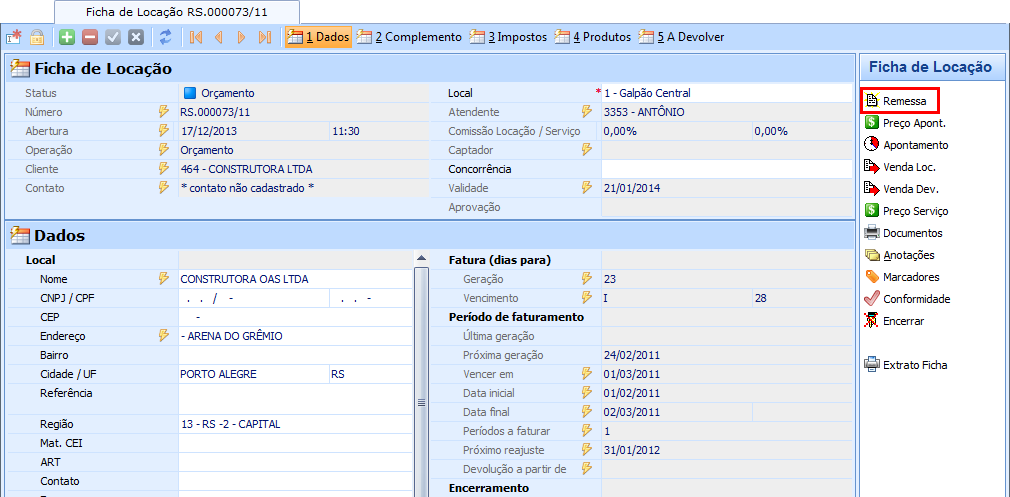
Figura
1 - Tela de cadastro
de Ficha de Locação com foco no processo "Remessa"
Será aberta a tela "Remessa de equipamentos", esta tela também pode ser acessada através do caminho "Iniciar -> Locação -> Remessa de Equipamentos", porém ao acessar através deste caminho não será possível incluir novas remessas, apenas visualizar as já existentes.
Clique no botão  para criar uma remessa.
para criar uma remessa.
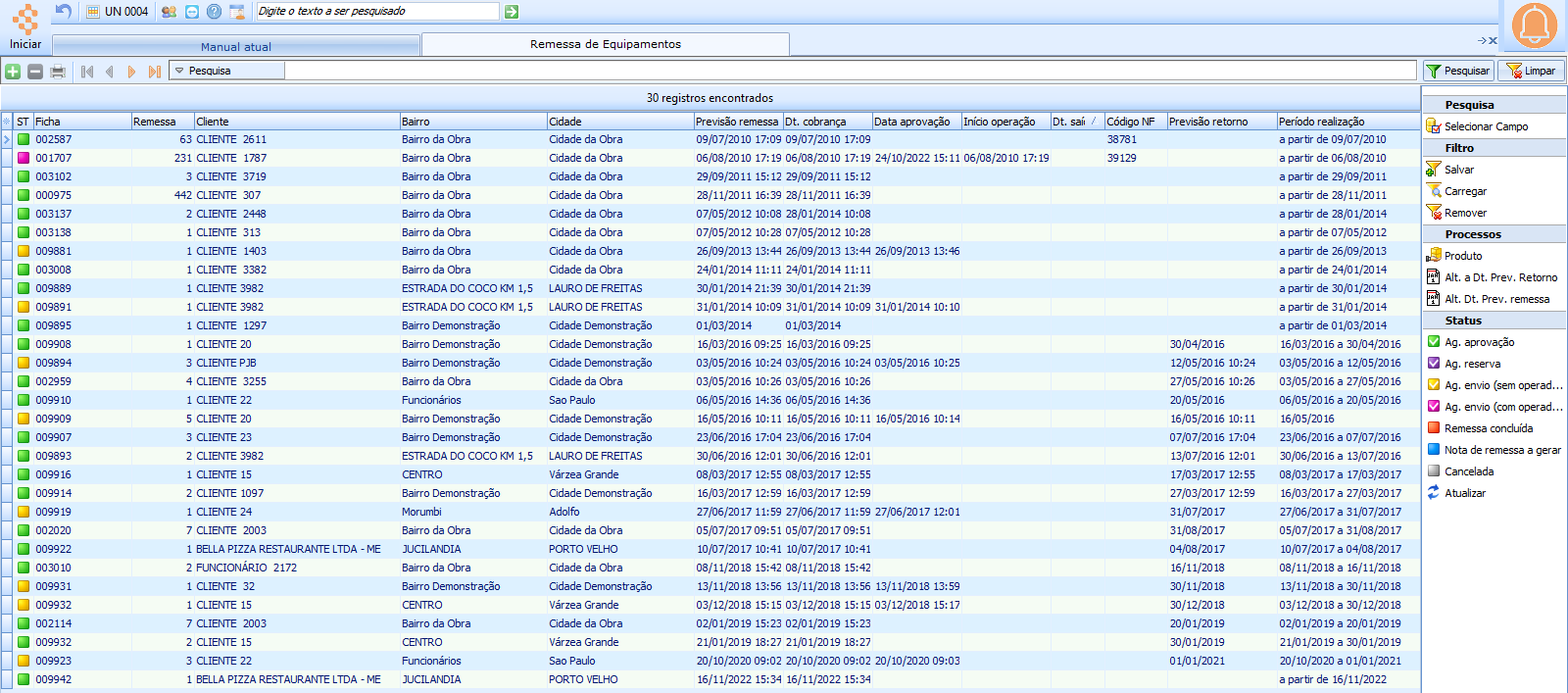
Figura
2 - Listagem de Remessas
de Equipamentos de Fichas de Locação
Na tela de listagem, é possível identificar a empresa responsável pela movimentação do equipamento por meio das colunas "Empresa Gestora" e "Empresa Fiscal". Tais colunas estarão disponíveis apenas no modo Multi-Empresa.
Processos
Produto: Ao clicar
no processo  , será possível visualizar quais
os produtos referentes a cada uma das remessas, sem a necessidade
de abri-las.
, será possível visualizar quais
os produtos referentes a cada uma das remessas, sem a necessidade
de abri-las.
Alterar a Data Prevista
de Devolução: Ao clicar no processo  , será aberto
a tela abaixo para que o usuário faça a alteração da data de previsão
de retorno. Caso o usuário escolha a primeira opção "Todas as
remessas", o sistema irá alterar as datas de retorno de todas
as remessas da ficha. Caso o mesmo escolha a segunda opção "Somente
remessas sem previsão de retorno", o sistema irá alterar as datas
de retorno das remessas que ainda não possuem tais datas.
, será aberto
a tela abaixo para que o usuário faça a alteração da data de previsão
de retorno. Caso o usuário escolha a primeira opção "Todas as
remessas", o sistema irá alterar as datas de retorno de todas
as remessas da ficha. Caso o mesmo escolha a segunda opção "Somente
remessas sem previsão de retorno", o sistema irá alterar as datas
de retorno das remessas que ainda não possuem tais datas.
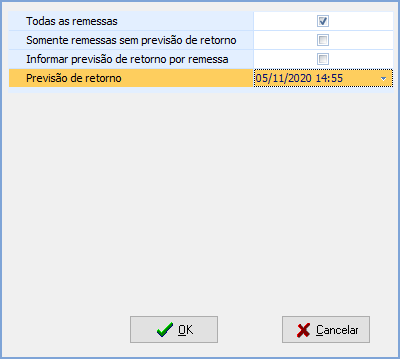
Figura
3 - Tela para alteração
da data de previsão de retorno da remessa
Se o usuário selecionar a terceira e ultima opção, será exibido uma tabela assim como é mostrado na imagem abaixo, para que o mesmo possa alterar cada data de previsão de retorno separadamente.
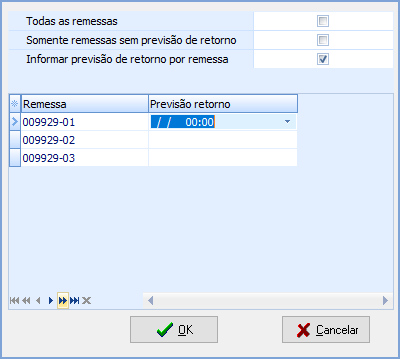
Figura
4 - Tela para alteração
da data de previsão de retorno por remessa
 , será aberta a tela abaixo, que permite a alteração
da data e hora prevista da remessa, processo este que pode ser realizado
para todas as remessas ou de maneira individual. Caso
o usuário escolha a primeira opção "Todas as remessas",
o sistema irá alterar as datas de previsão de todas as remessas da
ficha. Caso o mesmo escolha a segunda opção "Informar previsão
da remessa por remessa", o sistema irá alterar as datas de previsão
das remessas selecionadas individualmente pelo usuário.
, será aberta a tela abaixo, que permite a alteração
da data e hora prevista da remessa, processo este que pode ser realizado
para todas as remessas ou de maneira individual. Caso
o usuário escolha a primeira opção "Todas as remessas",
o sistema irá alterar as datas de previsão de todas as remessas da
ficha. Caso o mesmo escolha a segunda opção "Informar previsão
da remessa por remessa", o sistema irá alterar as datas de previsão
das remessas selecionadas individualmente pelo usuário.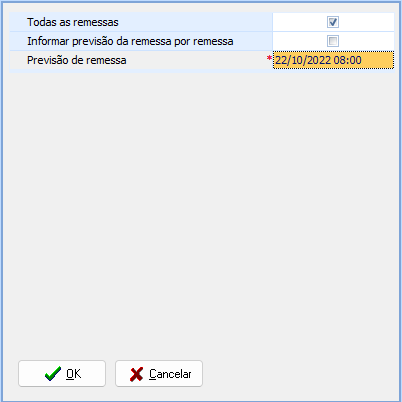
Figura 4b - Tela para alteração da data de previsão da remessa - todas.
Este processo será passível de realização apenas quando a tela for aberta por meio de uma ficha de locação.
Ex. : Iniciar -> Locação -> Ficha de locação -> Ficha nº xxxx -> Remessa -> Alt. Dt. Prev. Remessa.
|
O processo "Alterar data previsão de remessa" irá alterar a data de previsão da remessa apenas nos registros em que ainda não foi realizada a expedição. |
 , será aberta a tela abaixo, que permite a alteração
da data e hora prevista da remessa, processo este que pode ser realizado
para todas as remessas ou de maneira individual. Caso
o usuário escolha a primeira opção "Todas as remessas",
o sistema irá alterar as datas de previsão de todas as remessas da
ficha. Caso o mesmo escolha a segunda opção "Informar previsão
da remessa por remessa", o sistema irá alterar as datas de previsão
das remessas selecionadas individualmente pelo usuário.
, será aberta a tela abaixo, que permite a alteração
da data e hora prevista da remessa, processo este que pode ser realizado
para todas as remessas ou de maneira individual. Caso
o usuário escolha a primeira opção "Todas as remessas",
o sistema irá alterar as datas de previsão de todas as remessas da
ficha. Caso o mesmo escolha a segunda opção "Informar previsão
da remessa por remessa", o sistema irá alterar as datas de previsão
das remessas selecionadas individualmente pelo usuário.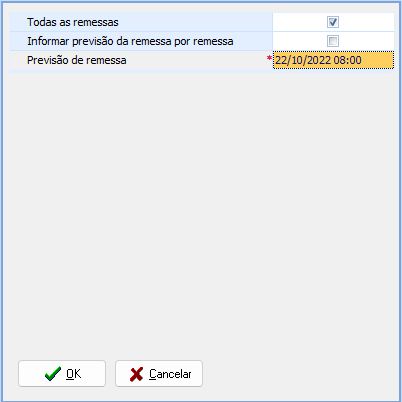
Figura 4c - Tela para alteração da data de previsão da remessa - todas.
Este processo será passível de realização apenas quando a tela for aberta por meio de uma ficha de locação.
Ex. : Iniciar -> Locação -> Ficha de locação -> Ficha nº xxxx -> Remessa -> Alt. Dt. Prev. Remessa.
|
O processo "Alterar data previsão de remessa" irá alterar a data de previsão da remessa apenas nos registros em que ainda não foi realizada a expedição. |
Na tela de inclusão de remessa os seguintes campos estarão habilitados para preenchimento:
Aba "1 Remessa de Equipamentos"
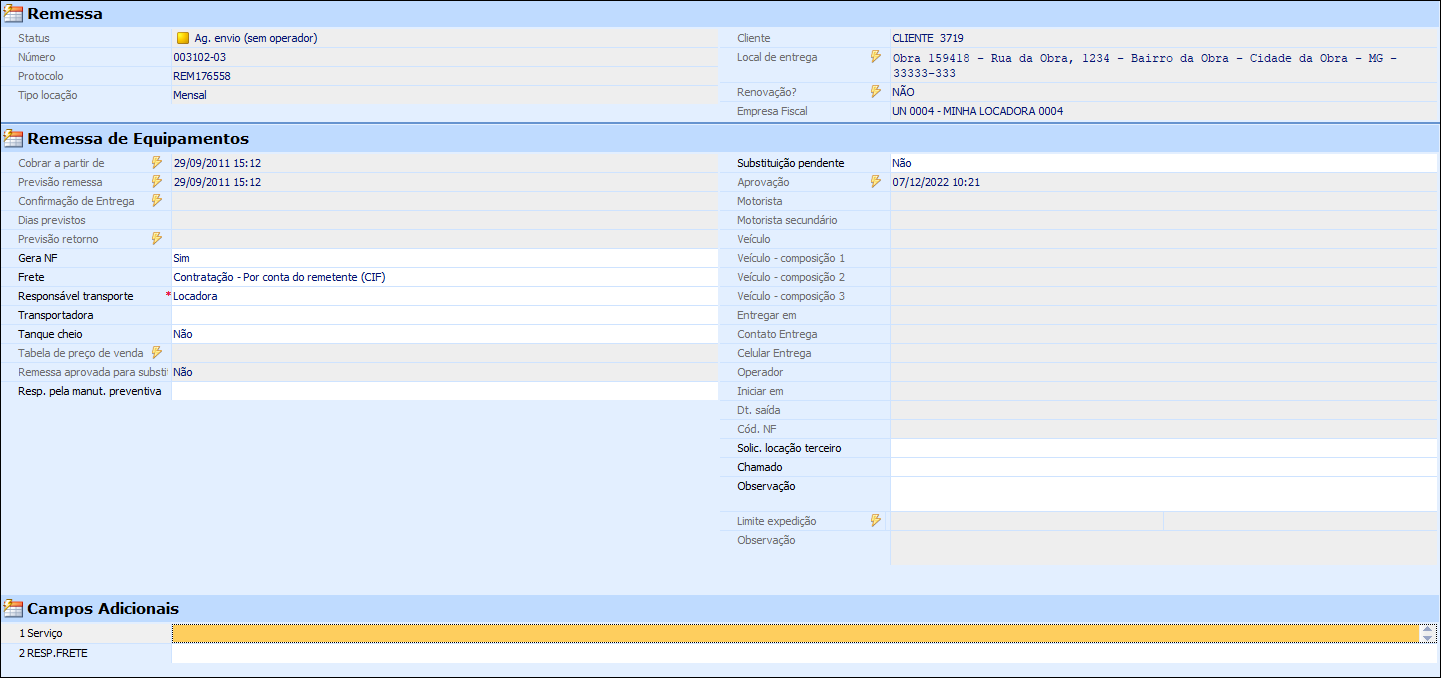
Figura 4d - Tela de cadastro de Remessas de Equipamentos da Ficha de Locação, aba "1-Remessas"
"Status": apresentada a situação na qual a remessa de equipamentos se encontra.
"Número": Será preenchido automaticamente pelo sistema, sendo composto pelo número da ficha de locação, o sequencial da remessa e o sufixo da ficha configurado através dos parâmetros gerais do sistema.
"Tipo de locação": Será mostrado o tipo de locação informado na ficha de locação da qual a remessa foi gerada.
"Remessa para proposta": ao selecionar a opção "Sim", o status "Remessa para proposta/contrato" será exibido. Com essa opção, não será possível executar alguns processos e o campo Vl. Total Locação da ficha não será considerado na totalização do valor.
"Cliente": Será mostrado o nome do cliente informado na ficha de locação da qual a remessa foi gerada.
"Local de Entrega": Será mostrado o local de entrega
indicado na ficha de locação da qual a remessa foi gerada. O botão
 localizado em frente ao campo pode ser utilizado
para visualizar o endereço no Mapa abrindo o GoogleMaps.
localizado em frente ao campo pode ser utilizado
para visualizar o endereço no Mapa abrindo o GoogleMaps.
"Renovação?": Ao clicar no botão  o campo será alterado para "Sim" indicando que a remessa
cadastrada é uma renovação de locação, este processo geralmente é
utilizado no momento da implantação do sistema na locadora, pois como
já existem locações em andamento basta inseri-las no sistema colocando
as remessas como renovação.
o campo será alterado para "Sim" indicando que a remessa
cadastrada é uma renovação de locação, este processo geralmente é
utilizado no momento da implantação do sistema na locadora, pois como
já existem locações em andamento basta inseri-las no sistema colocando
as remessas como renovação.
"Empresa Fiscal": indica a empresa responsável pela
movimentação do equipamento. O processo  , que
permite a troca de empresa, fica disponível apenas para usuários que
possuírem o modo Multi-empresa. Ao utilizar o processo, torna-se possível
realizar remessas com origens de outras filiais. Ex.:
a empresa Matriz é localizada em SP. Todavia, deseja-se realizar
uma remessa de equipamento a partir de uma das filiais da empresa,
que é situada em MG. O processo permite a troca das empresas. Ao executá-lo,
a remessa ficará visível tanto na Matriz quanto na Filial; mas, vale
lembrar que, caso a remessa tenha sido aberta a partir de uma
ficha de locação criada pela Matriz e depois tenha sido atribuída
a uma Filial, a Filial não terá acesso à Ficha de Locação criada pela
Matriz, somente visualizará a remessa na tela de listagem.
, que
permite a troca de empresa, fica disponível apenas para usuários que
possuírem o modo Multi-empresa. Ao utilizar o processo, torna-se possível
realizar remessas com origens de outras filiais. Ex.:
a empresa Matriz é localizada em SP. Todavia, deseja-se realizar
uma remessa de equipamento a partir de uma das filiais da empresa,
que é situada em MG. O processo permite a troca das empresas. Ao executá-lo,
a remessa ficará visível tanto na Matriz quanto na Filial; mas, vale
lembrar que, caso a remessa tenha sido aberta a partir de uma
ficha de locação criada pela Matriz e depois tenha sido atribuída
a uma Filial, a Filial não terá acesso à Ficha de Locação criada pela
Matriz, somente visualizará a remessa na tela de listagem.
Remessa de Equipamentos
"Cobrar a partir de": Informe a data de início da
cobrança da remessa. Em frente a este campo pode ser observado o botão
 , através deste será apresentado o processo "Data
de Cobrança".
, através deste será apresentado o processo "Data
de Cobrança".
O processo "Data de Cobrança" é utilizado para alterar a data de cobrança, ao clicar sobre essa opção é apresentada a tela de seleção da nova data e hora para a cobrança:

Figura
5 - Tela de alteração
da data de cobrança
"Previsão Remessa": Informe a data de previsão para envio da remessa para o cliente.
"Confirmação de Entrega": Data em que foi efetivada a entrega do equipamento ao cliente. Esta informação é utilizada no relatório 'Relatório de Tempo de execução de Entrega/Recolhimento do equipamento'. Este campo não estará habilitado para fichas de locação com operação igual a Serviço e Orçamento. Observação: que esta data não pode ser menor que a data de expedição.
O processo deste campo nomeado de "Confirmar entrega" permite que seja informado uma data em qualquer status da remessa. A tela que se abre é como esta a seguir:
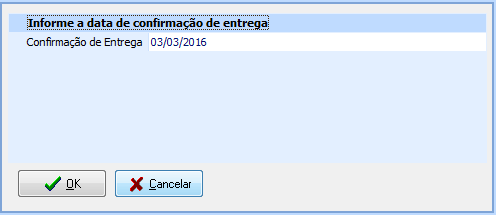
Figura 6
-
Tela de confirmação de entrega
As restrições para esta funcionalidade são:
Disponível se o módulo de Relatórios Gerenciais estiver habilitado e se o usuário já estiver executado o processo de "Expedição";
A data não pode ser menor que a data da expedição.
"Dias previstos": Informe o número de dias previstos para a duração da locação.
"Previsão retorno": Informe a data prevista para o retorno dos equipamentos da remessa.
"Previsão recepção": será utilizado para indicar a
previsão de chegada do equipamento no destino. Se a ficha estiver
"Encerrada" este processo ficará bloqueado. Somente estará
visível para o tipo COMODATO da Ficha
de Locação. Na tela de "Avisos" será usado este campo para
ser mostrado nos avisos “Remessas de comodato atrasadas” ou em "Devoluções
de comodato atrasadas".
Ambos ocorrerão se:
1) Ficha de locação deve ser de comodato
2) No caso da remessa, o campo "Previsão recepção" deverá
estar preenchido e a data informada ser menor que a data vigente.
3) No caso da devolução, o campo "Previsão devolução" deverá
estar preenchido e a data informada ser menor que a data vigente.
4) O equipamento deverá estar em trânsito: Considerando as movimentações
"241 - Remessa Comodato (entrada)" e "243 - Devolução
Comodato (entrada)" onde deverão estar não automáticas.;
"Gera NF": Informe se será gerada a nota fiscal de simples remessa. Selecionando "Não", ao efetuar o processo "Gerar Nota de Remessa" será exibida a mensagem de alerta informando que a mesma está configurada para não gerar nota de remessa e o processo não será executado.

Figura
7 - Mensagem de Alerta
na Geração da NF de Remessa
"Frete": Informe quem será o responsável pelas despesas de frete geradas na remessa, escolha entre:
"Contratação - Por conta do remetente (CIF)": a responsabilidade é do emitente da nota;
"Contratação - Por conta do destinatário (FOB)": a responsabilidade é do cliente da nota;
"Contratação - Por conta de terceiros": utilizado quando o frete não será pago nem pelo emitente nem pelo destinatário;
"Próprio - Por conta do remetente": a responsabilidade é do emitente da nota e o transporte será realizado em veículo próprio;
"Próprio - Por conta do destinatário": a responsabilidade é do destinatário da nota e o transporte será realizado em veículo próprio;
"Sem frete": utilizado quando não há cobrança de frete.
"Resp. Transporte": Informe de quem será a responsabilidade pelo transporte dos equipamentos, locadora ou cliente.
|
Ao final da inclusão ou alteração da remessa, se o parâmetro "Verificar quantidade de frete do serviço extra ao aprovar uma remessa e/ou devolução" estiver marcado e o "Resp. Transporte" estiver selecionado como "Locadora", o sistema exibirá o alerta:
Esse alerta lembrará a necessidade da inclusão de um serviço extra, relacionado à remessa, com cobrança de frete. |
"Transportadora": Informe qual empresa será responsável pelo transporte dos equipamentos, quando a responsabilidade deste for da locadora. O cadastro buscado neste campo será o de pessoa mostrando aqueles do tipo "Funcionário" ou "Fornecedor", clique aqui para mais informações sobre o cadastro de pessoa no sistema.
"Tanque cheio": Informe se os equipamentos estão sendo enviados com o tanque cheio ou vazio. No caso de tanque cheio e com os parâmetros configurados para gerar 1 patrimônio por linha na nota fiscal, o peso total da nota fiscal passa a somar o peso do combustível do patrimônio.
"Tabela de preço de venda": Informe a tabela de preço de venda utilizada na cobrança de consumível.
"Responsável pela manutenção preventiva": Selecione o responsável pela manutenção preventiva, "Cliente" ou "Empresa", tal campo será considerado para todos os equipamentos da remessa. Para remessas com mais de um equipamento e com manutenções com responsáveis diferentes, será necessário tratar esse cenário com remessas separadas.
"Substituição pendente": Informe se essa remessa possuir uma substituição pendente. Ao faturar a ficha de locação (processo "Gerar fatura" na ficha), se existirem remessas com esse campo marcado como "Sim" a seguinte mensagem será apresentada:

Figura
9 - Alerta de remessa
com substituição pendente
Ao efetuar a substituição para o equipamento da remessa com substituição pendente, esse campo será alterado para "Não".
"Aprovação": Será preenchido com a data e hora em que o processo "Aprovar Remessa" foi executado.
"Motorista": Será preenchido com o funcionário escolhido ao executar o processo "Programar Entrega".
"Veículo": ao selecionar o motorista que tem vinculado a ele um veículo, será sugerido automaticamente a placa deste veículo;
"Entregar em": Será preenchido com a data informada no processo "Programar Entrega".
"Contato Entrega"/"Celular Entrega": estes campos são disponibilizados quando o Sisloc está integrado ao OutSystems. Os mesmos não podem ser alterados e são preenchidos automaticamente com os dados informados ao executar o processo "Programar Entrega".
"Operador": Será preenchido com o funcionário escolhido ao executar o processo "Indicar Operador".
"Iniciar em": Será preenchido com a data informada ao executar o processo "Indicar Operador".
"Dt. Saída": Será preenchido com a data em que o processo
"Fazer Expedição" for executado. Assim que o processo for
executado o botão  ficará
visível em frente ao campo, ao clicar neste será aberta a tela "Pedido
de Movimentação" com os detalhes da movimentação que está sendo
efetuada, clique
aqui para mais informações sobre a funcionalidade de movimentação
de estoque no Sisloc.
ficará
visível em frente ao campo, ao clicar neste será aberta a tela "Pedido
de Movimentação" com os detalhes da movimentação que está sendo
efetuada, clique
aqui para mais informações sobre a funcionalidade de movimentação
de estoque no Sisloc.
"Cód. NF": Será preenchido com o código da nota fiscal
gerada ao executar o processo "Gerar Nota de Remessa", em
frente a este campo existe o botão  que será habilitado
ao gerar a nota e será utilizado para abrir a visualização desta.
que será habilitado
ao gerar a nota e será utilizado para abrir a visualização desta.
"Solic. locação terceiro": neste campo, informe o número da solicitação de locação de terceiro, caso haja um.
"Chamado": neste campo, informe o número do chamado, caso haja um.
"Observação": Informe as observações que se façam necessárias para essa remessa.
"Limite expedição": Neste campo será exibido o limite
em que a expedição pode ser efetuada. Para preenchê-lo deve ser executado
o processo  :
:
: Quando a data de cobrança ("Cobrar a partir de") for diferente da data atual do sistema, será necessário executar este processo para prosseguir com a expedição da remessa, ao clicar na opção a seguinte tela será apresentada:
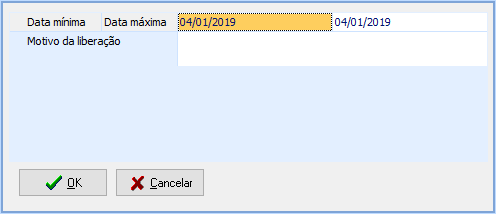
Figura
10 - Tela para informar
o motivo da liberação da remessa com
data de cobrança diferente da data atual
Informe as data mínima e máxima em que a
expedição pode ser realizada e o motivo da liberação. Em seguida clique
em  . O usuário deve possuir permissão de nível de acesso
para executar esse processo. Além da permissão de acesso ao processo,
é necessário também que o usuário tenha permissão de quantidade de dias
para informar as data mínima e máxima. A permissão deve ser concedida
no cadastro
de usuário.
. O usuário deve possuir permissão de nível de acesso
para executar esse processo. Além da permissão de acesso ao processo,
é necessário também que o usuário tenha permissão de quantidade de dias
para informar as data mínima e máxima. A permissão deve ser concedida
no cadastro
de usuário.
Se o processo não for executado e a data de cobrança estiver diferente
da atual, o sistema não permitirá que a remessa seja expedida e apresentará
a mensagem: "A data de cobrança está diferente da data atual do sistema.
É necessário realizar o processo de liberação para prosseguir."
"Motivo da liberação": Este campo exibirá o motivo da liberação informado no processo "Informar Limite Expedição".
Os campos "Limite expedição" e "Motivo da liberação" serão exibidos quando o parâmetro "Liberação de saída/entrega com data de cobrança diferente" estiver preenchido com as opções "Obrigatório" ou "Alertar".
Nesta tela ainda podem ser inseridos campos adicionais através do processo de "Rótulos Remessa Equipamentos", clique aqui para mais informações dessa configuração.
Após preenchimento da remessa, clique no botão  para salvar as informações.
para salvar as informações.
|
: Através deste processo será possível adicionar anotações e anexos à remessa. Clique aqui para mais informações sobre o cadastro de anotações e anexos.
 : Através deste processo será possível adicionar
marcadores à ficha de locação. Clique
aqui para mais informações sobre o cadastro de marcadores.
: Através deste processo será possível adicionar
marcadores à ficha de locação. Clique
aqui para mais informações sobre o cadastro de marcadores.
 : Quando
está inserindo uma nova remessa, ao clicar neste botão a tela de itens
da remessa será aberta automaticamente se não estiver inserindo será necessário
clicar no processo "Itens da Remessa", serão inseridos os itens
a serem enviados nesta remessa.
: Quando
está inserindo uma nova remessa, ao clicar neste botão a tela de itens
da remessa será aberta automaticamente se não estiver inserindo será necessário
clicar no processo "Itens da Remessa", serão inseridos os itens
a serem enviados nesta remessa.
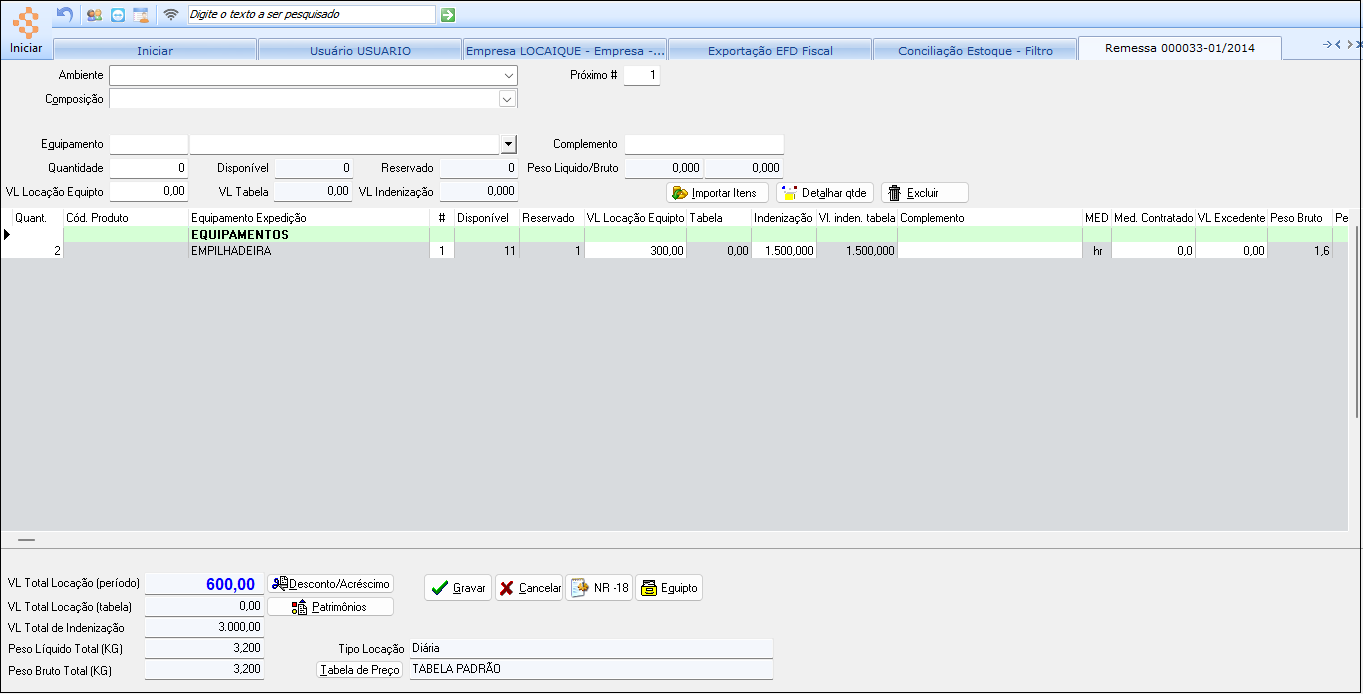
Figura 11 - Tela de cadastro dos Itens da Remessa de Equipamentos da Ficha de Locação
Preencha os campos conforme descrição abaixo:
"Ambiente": Selecione em qual espaço o equipamento será utilizado (Ex.: um evento com vários ambiente - Palco, Auditório, Recepção). Este ambiente é informado ao inserir os itens da remessa. Deve-se digitar o nome do ambiente ou ainda escolher entre os ambientes já digitados anteriormente nos casos de equipamentos utilizados no mesmo ambiente. Ao inserir uma nova remessa esta lista volta a ficar em branco. Caso a opção "Exibir campo 'Ambiente' na remessa" (Opções > Parâmetros > Geral aba "Ficha de locação") não esteja marcada este campo ficará oculto.
|
O Sisloc também possibilita fazer a cobrança por ambiente, para isso é preciso fazer a configuração no sistema pela equipe do Suporte. Ao utilizar a cobrança por ambiente algumas regras são definidas no funcionamento do sistema:
|
"Próximo": Informe qual a sequência de posição que o equipamento ocupará na lista do equipamentos ao imprimir o contrato de locação. Ao informar o número '2', por exemplo, o equipamento será o terceiro da lista. Este campo serve para que a sequência dos itens ao gerar o contrato de locação seja mantida conforme foram inseridos na remessa, pois quando este campo é deixado em branco será alterado gradativamente (1,2,3). Para que o sistema a siga é necessário que o parâmetro "Manter ordenação dos itens da remessa no contrato de locação", existente na tela de configurações gerais, aba "Ficha de locação", sub-aba "Parâmetros 1" esteja marcado, caso contrário a ordenação será feita alfabeticamente.
"Composição": Selecione uma composição a ser locada no caso de locação de composição, esta deve ser cadastrada através da tela "Composição x Equipamento", clique aqui para mais informações sobre este cadastro. Ao selecionar uma composição que possua o campo "Agrupamento" selecionado como "Fixa todos os itens", o sistema não permitirá alterar o valor da quantidades dos itens da remessa que compõem a composição em questão, nem excluir o item da mesma (para excluir é necessário retirá-la como um todo). Apenas as composições ativas serão apresentadas para seleção. Caso a opção "Exibir campo 'Composição' na remessa" (Opções > Parâmetros > Geral aba "Ficha de locação") não esteja marcada este campo ficará oculto. Caso a composição já tenha sido enviada em outra remessa da mesma ficha e o parâmetro "Utilizar preço de locação do equipamento, caso a ficha já o possua" estiver marcado, o preço utilizado será aquele da última remessa ao invés daquele cadastrado na tabela de preços.
"Patrimônio": Selecione o patrimônio a ser locado.
"Equipamento": Selecione o equipamento a ser locado,
ao clicar no botão  para pesquisar o equipamento será aberta a tela de pesquisa do equipamento:
para pesquisar o equipamento será aberta a tela de pesquisa do equipamento:
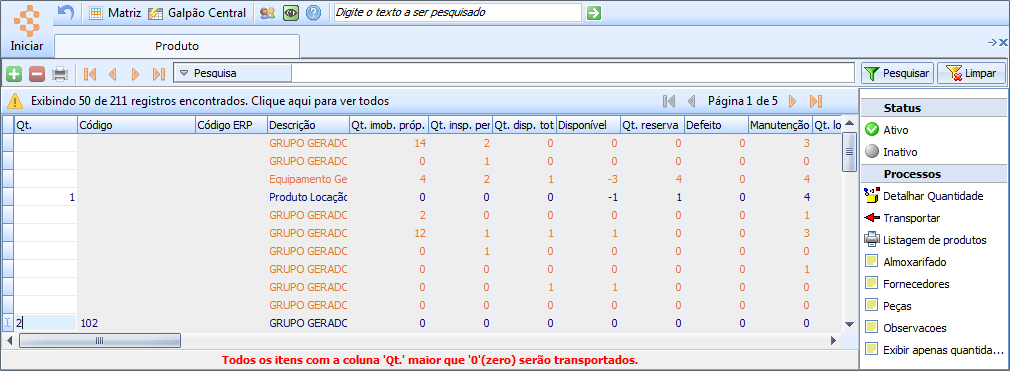
Figura
12 - Tela de pesquisa
do item da Remessa
Ao selecionar um equipamento que possuir a descrição entre chaves '{}', o sistema verificar o parâmetro "Bloquear expedição de equipamento que ainda não foi patrimoniado" e, se estiver marcado, no momento da expedição o sistema não permitirá e exibirá mensagem informando que o equipamento não foi patrimoniado e não pode ser enviado.
Será possível selecionar mais de um equipamento, para isso informe na coluna "Qt" a quantidade a ser locada de cada item desejado assim será possível transportá-los para a tela de itens de remessa de uma só vez. Isso agiliza o processo de inclusão de vários itens na remessa.
"Complemento": Informe o complemento do equipamento, este campo é de livre digitação.
"Quantidade": Informe a quantidade a ser locada deste equipamento.
"Franquia": Este campo estará disponível apenas para equipamentos que possuem medidor. Informe a quantidade de horas que foram acordadas para serem utilizadas por dia na franquia.
"VL Excedente": Este campo
estará disponível apenas para equipamentos que possuem medidor. Informe
o valor cobrado das horas que excederem a franquia estipulada para
o equipamento. Este valor pode ser padronizado através do cadastro
da tabela de preço de locação, porém também pode ser alterado no momento
da inclusão do item na locação, clique
aqui para mais informações sobre o cadastro da tabela de preço
de locação.
É aplicado sobre este campo os percentuais do cadastro do Usuário referente
a acréscimo e desconto;
"VL Locação Equipto": Informe o valor cobrado para o período de locação. Este valor pode ser padronizado através do cadastro da tabela de preço de locação, porém pode ser alterado no momento da inclusão do item na locação, clique aqui para mais informações sobre o cadastro da tabela de preço de locação. Caso os parâmetros "Utilizar preço de locação do equipamento, caso a ficha já o possua" e "Não permitir alterar o valor da locação na inserção da remessa de uma ficha existente" estiverem marcados, o Sisloc não permitirá alterar esta informação.
"VL Tabela": Apresenta o valor da locação definido na tela de tabela de preço de locação para o equipamento informado.
"VL Indenização": Apresenta o valor de indenização preenchido no cadastro do equipamento informado.
"VL Ind. Tabela": Apresenta o valor de indenização definido no cadastro de produto.
Processos
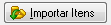 Neste processo ocorre a importação dos itens a serem
adicionados na remessa que foram gerados pelo programa CAD
STEEL. Este software gera em formato TXT um arquivo que contém
todos os itens que serão enviados na remessa. Os dados inseridos são:
ambiente, equipamento, quantidade e composição.
Neste processo ocorre a importação dos itens a serem
adicionados na remessa que foram gerados pelo programa CAD
STEEL. Este software gera em formato TXT um arquivo que contém
todos os itens que serão enviados na remessa. Os dados inseridos são:
ambiente, equipamento, quantidade e composição.
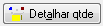 Este processo abre uma consulta das quantidades
por almoxarifado do equipamento selecionado no grid (tabela dos itens).
Este processo abre uma consulta das quantidades
por almoxarifado do equipamento selecionado no grid (tabela dos itens).
 Este processo tem a finalidade de excluir um item
do grid (tabela dos itens). Para isto, o item deve estar selecionado e
então deve-se clicar no processo.
Este processo tem a finalidade de excluir um item
do grid (tabela dos itens). Para isto, o item deve estar selecionado e
então deve-se clicar no processo.
Particularidade - Modalidade Diária com Fator
Ao registrar um contrato com a modalidade "Diária com Fator", na tela de itens da remessa, será exibida uma coluna "Valor XX dias". O XX representa a informação da remessa "Dias previstos". Esta coluna tem o objetivo de apresentar ao usuário o valor que será cobrado do equipamento ao aplicar-se o fator que está cadastrado no grupo do equipamento. Além desta coluna, abaixo da tabela de itens, será visualizado o somatório desta coluna.
Veja na figura abaixo as áreas destacadas:
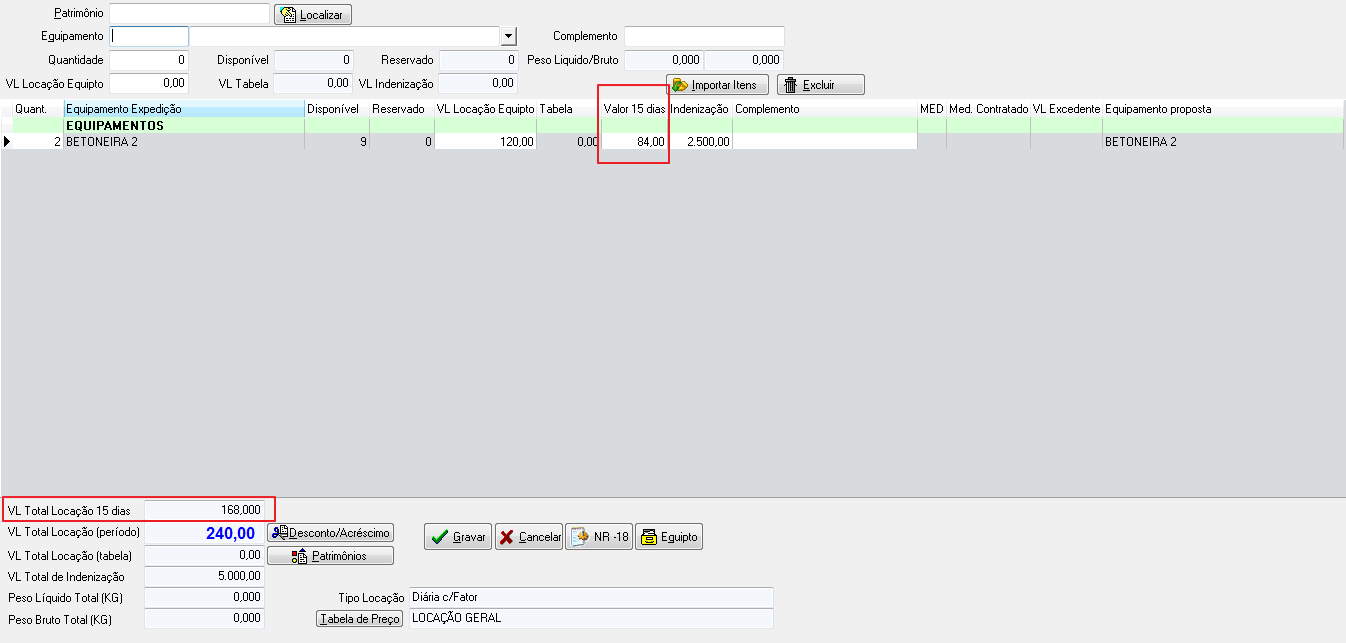
Figura
13 - Tela de itens
da remessa - coluna "Valor XX dias"
Este recurso facilita para o usuário pois mostra o valor que será faturado de acordo com o fator e consequentemente facilita em operação de acréscimo/desconto do item.
Na seção onde são listados os equipamentos, serão apresentadas colunas que representam as naturezas financeiras com o campo "Compõe preço" igual a "Sim". Esses representam os valores extras cobrados, por exemplo, para combustível, manutenção e seguro.
No rodapé aparecerão as informações sobre os totais de equipamentos que foram incluídos, o tipo de locação que foi escolhido na ficha de locação e ainda a tabela de preço utilizada:
"VL Total Locação (período)": Apresenta o valor total da locação, conforme os equipamentos informados.
"VL Total Locação (tabela)": Apresenta o valor total da locação, conforme os valores definidos na tabela de preço de locação dos equipamentos informados.
"VL Total Indenização": Apresenta a soma dos valores de indenização de todos os equipamentos incluídos na remessa.
"Peso Líquido Total (KG)": Para os equipamentos que possuem peso, será apresentado o valor total do peso líquido de todos os equipamentos desta remessa.
"Peso Bruto Total (KG)": Para os equipamentos que possuem peso, será apresentado o valor total do peso bruto de todos os equipamentos desta remessa.
"Tipo Locação": Apresenta o tipo de locação determinado na ficha de locação relacionada à remessa.
"Tabela de Preço": Apresenta a tabela de preço utilizada
na locação, clique no botão  para abrir a tela "Consulta preços":
para abrir a tela "Consulta preços":
Figura
14 - Tela de consulta
de preços da locação
|
Os campos abaixo serão exibidos apenas se o parâmetro "Preço de locação composto" estiver marcado. O valor total da locação será somado com os valores de seguro, combustível, corretiva e preventiva. O valor extra somará os valores de combustível (Qt. combustível x Vl combustível), custo preventiva e custo corretiva. Esse valores serão recalculados e rateados conforme processos efetuados na remessa (alteração de itens ou substituição de equipamentos). |
"Vl. litro combustível": Apresenta o valor
definido no cadastro de empresa para o litro de combustível. Caso
o usuário possua permissão liberada (cadastro de nível), o botão  estará liberado para edição e, para essa ficha, será
possível alterar o valor do combustível. Ao clicar no botão a seguinte
tela será apresentada:
estará liberado para edição e, para essa ficha, será
possível alterar o valor do combustível. Ao clicar no botão a seguinte
tela será apresentada:
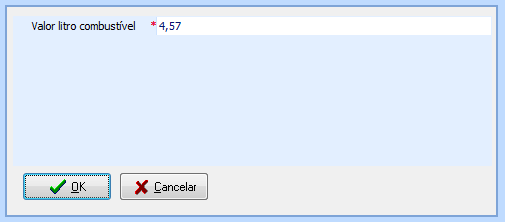
Figura
15 - Tela para alteração
do valor do litro de combustível
Informe o novo valor e clique em "Ok".
"Incide combustível": Marque para indicar que o valor do combustível incidirá no total da locação, o parâmetro "Padrão para incidência de combustível na remessa" define se esse campo estará marcado, porém pode ser alterado. O combustível será calculado automaticamente, de acordo com a unidade de medição do equipamento:
- Se a unidade de medição for por hora, o
valor é calculado da seguinte forma: franquia
contratada pelo período x Qt combustível x Vl litro combustível.
- Se a unidade de medição for por dia, o valor é calculado da seguinte
forma: Qt combustível x Qt dias do período
da locação x Vl litro combustível.
"Incide seguro": Marque para indicar que o valor do seguro incidirá no total da locação, o parâmetro "Padrão para incidência de seguro na remessa" define se esse campo estará marcado, porém pode ser alterado. O seguro será calculado automaticamente aplicando o percentual do parâmetro "% Cálculo seguro" multiplicado pelo valor de tabela do equipamento.
"Incide preventiva": Indica que o valor de manutenção
preventiva incidirá no total da locação, este campo sempre estará
marcado e, em frente ao campo, existe o botão  que será utilizado para recalcular o valor da manutenção preventiva
que modifica de acordo com o restante dos valores. A manutenção preventiva
será calculada automaticamente, de acordo com a unidade de medição
do equipamento:
que será utilizado para recalcular o valor da manutenção preventiva
que modifica de acordo com o restante dos valores. A manutenção preventiva
será calculada automaticamente, de acordo com a unidade de medição
do equipamento:
- Se a unidade de medição for por hora, o
valor é calculado da seguinte forma: franquia
contratada pelo período x Vl custo preventiva.
- Se a unidade de medição for por dia, o valor é calculado da seguinte
forma: Qt dias do período da locação
x Vl custo preventiva.
"Incide corretiva": Marque para indicar que o valor da manutenção preventiva incidirá no total da locação, o parâmetro "Padrão para incidência de manutenção corretiva na remessa" define se esse campo estará marcado, porém pode ser alterado. A manutenção corretiva será calculada automaticamente, de acordo com a unidade de medição do equipamento:
- Se a unidade de medição for por hora, o
valor é calculado da seguinte forma: franquia
contratada pelo período x Vl custo corretiva.
- Se a unidade de medição for por dia, o valor é calculado da seguinte
forma: Qt dias do período da locação
x Vl custo corretiva.
O sistema verifica o valor dessas incidências conforme as naturezas configuradas nos parâmetros do sistema.
Nesta tela existem ainda os botões:
"NR-18": Através deste será aberta uma página de internet com as informações sobre a norma regulamentadora 18, somente para consulta.
"Equipto": Através deste será aberta a tela com os detalhes do cadastro do produto.
"Desconto/Acréscimo": Através deste processo será aberta a janela "Desconto / Acréscimo" onde será possível incluir um desconto ou acréscimo. Nesta janela será indicado o tipo de operação ("Valor Final - baseado no valor do item" - O valor final informado será rateado entre os itens da remessa baseado no valor de locação de cada item, "Valor Final - baseado no peso líquido" - O valor final informado será rateado entre os itens da remessa baseado no peso líquido de cada produto, os produtos que não tiverem peso líquido informado ficarão com o valor de locação zerado, "Desconto" e "Acréscimo") e o tipo de valor ("Percentual" - está habilitado apenas se a operação for de acréscimo ou desconto, será informado o percentual do valor a ser acrescentado ou descontado, "Valor"). Caso os parâmetros "Utilizar preço de locação do equipamento, caso a ficha já o possua" e "Não permitir alterar o valor da locação na inserção da remessa de uma ficha existente" estiverem marcados, o usuário só conseguirá executar o processo para aplicar desconto/valor final do produto quando o item a ser locado não foi utilizado em remessas anteriores da mesma ficha de locação.
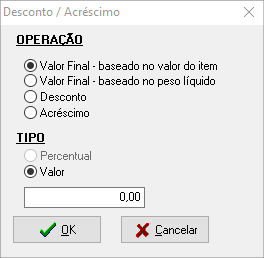
Figura
16 - Tela para alteração
do valor da Remessa
Informe os dados e clique no botão  , os valores
dos totais dos itens serão atualizados.
, os valores
dos totais dos itens serão atualizados.
"Patrimônios": Através deste será aberta a janela "Dados do patrimônio da remessa" onde poderão ser visualizados os patrimônios selecionados na remessa, juntamente com seus status (Ex.: mostrar um status de manutenção, pode indicar que o patrimônio, no momento futuro, estarem disponíveis para locação.). Esta é uma tela apenas para visualização. Veja abaixo:
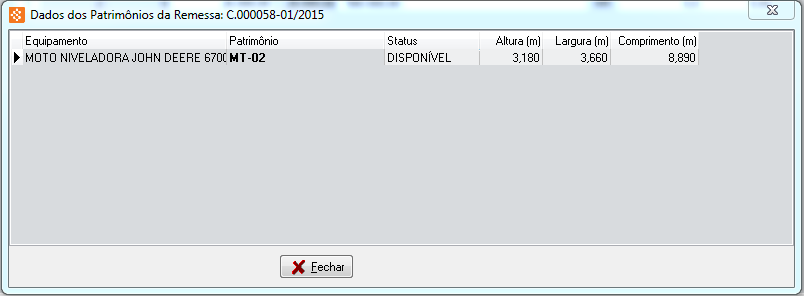
Figura
17 - Tela de visualização
de informações do patrimônio selecionado na Remessa
"Copiar dados proj. int. CAD": Botão disponível apenas quando o sistema estiver configurado para Integração CAD (Sisloc Premium), irá copiar os itens do projeto para a remessa.
"Visualizar projetos CAD": Botão disponível apenas quando o sistema estiver configurado para Integração CAD (Sisloc Premium), será possível visualizar os projetos incluídos na remessa através do botão "Copiar dados proj. int. CAD".
Após incluir todos os itens da remessa, clique no botão  para salvar os itens da
remessa.
para salvar os itens da
remessa.
: Processo onde serão incluídos os itens (materiais) que são vendidos junto à locação. Ao ser executado será exibida a tela abaixo:
Figura
18 - Formulário para
cobrança de consumível
Deve(m) ser informado(s) o(s) item(ns) que será consumido junto com a locação, quantidade e o valor unitário de cada item. Os campos "Valor da tabela de preço" e "Valor total" serão preenchidos automaticamente com o valor de venda do material (de acordo com a tabela vinculada na Remessa) e o valor total (quantidade * valor unitário). Poderão ser incluídos apenas itens cadastrados como "Material".
Após inserir o(s) item(ns) necessário(s)
clique em  :
:
1. Serão validadas as permissões de acréscimo e desconto inseridas na seção "Venda" do cadastro do usuário, assim como ocorre no Pedido de Venda. Se o usuário não tiver permissão, será exibida mensagem de limites de acréscimo e desconto excedidos.
2. Será validado se o parâmetro "Serviço utilizado para cobrança de consumível" está preenchido. Se não estiver, levantar exceção, com a mensagem abaixo:
Figura
19 - Mensagem de
alerta
3. Quando o parâmetro estiver preenchido:
Será criado um serviço extra na remessa para cada item informado:
- Com status "Aberto";
- O campo "Quantidade" será preenchido com a quantidade do material informado;
- O campo "Valor venda unitário" será preenchido com o valor total dos produtos informados;
- O campo "Tipo fatura" será preenchido de acordo com o que foi informado na tela "Consumível";
- O campo "Data base" será preenchida de acordo com o parâmetro "Data base do serviço extra";
- O campo "Descrição" será preenchido com a descrição do serviço seguido do código e descrição do(s) item(ns) informados
(Ex:
COMPLEMENTO DE LOCAÇÃO D: A-00096 DISCO DIAMANTADO BOSCH SEGMENTADO)3":
Será criada uma "Movimentação Interna de Materiais" para cada item informado com o status "Aberta" para que o almoxarife realize a baixa do(s) item(ns) vendido(s). A movimentação será criada com o(s) item(ns) informado(s) no "Consumível".
4. O sistema irá verificar se a quantidade no estoque irá suprir a quantidade inserida. Caso contrário, o usuário não conseguirá gravar.
Caso seja necessário o estorno de um ou
mais itens da cobrança de consumível, a remoção deve ser realizada através
do botão  . O item será removido se o serviço extra
e a movimentação interna de materiais estiverem com o status "Aberto".
É possível também incluir novos itens na cobrança através do botão .
. O item será removido se o serviço extra
e a movimentação interna de materiais estiverem com o status "Aberto".
É possível também incluir novos itens na cobrança através do botão .
: Processo onde serão incluídos os serviços extras prestados na ficha de locação.
Ao clicar neste processo a tela "Ficha
de locação - Serviços" será aberta. Clique no botão  para incluir um serviço.
para incluir um serviço.
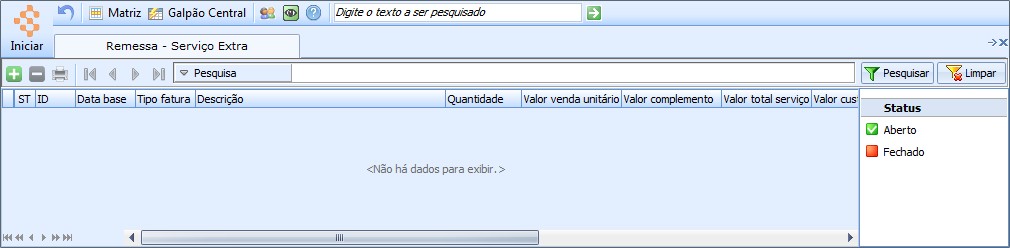
Figura
20 - Listagem de
Serviços Extras cadastrados para a Remessa de Equipamentos da Ficha de
Locação
Na tela de inclusão de serviços extras, os seguintes campos serão preenchidos:
Figura 21 - Tela de cadastro do Serviço Extra na Remessa de Equipamentos da Ficha de Locação
Seção
Serviço Extra
"Nº Ficha Loc.": Será apresentado o número da ficha de locação para a qual a remessa (da qual está sendo gerado o serviço) foi realizada.
"Número remessa": Será preenchido pelo sistema sequencialmente.
"Cliente": Será preenchido automaticamente pelo sistema com o cliente da ficha de locação.
"Data Base": Será preenchida automaticamente com a mesma data de aprovação da remessa podendo ser alterada se necessário.
"Tipo Fatura": Selecione o tipo de fatura a ser gerada para o serviço extra. Através dos parâmetros gerais do sistema é possível definir um tipo padrão, sendo que este poderá ser alterado no momento do cadastro do serviço. Clique aqui para mais informações sobre os parâmetros gerais do sistema.
"A - Fatura separadamente da locação, destacando cada serviço separadamente": A fatura será gerada separada da locação, destaca-se cada serviço.
"B - Fatura junto com a locação, destacando cada serviço separadamente": A fatura será gerada juntamente com a locação, destaca-se cada serviço.
"C - Fatura junto com a locação, rateando o valor do serviço entre os itens da locação": A fatura será gerada juntamente com a locação, os valores dos serviços serão somados e rateados entre os itens da locação.
"D - Fatura junto com a locação, colocando o valor destacado no campo frete da N.F.": A fatura será gerada juntamente com a locação, os valores dos serviços serão somados e destacados no campo "Frete" da nota fiscal.
"E - Fatura junto com a locação, colocando o valor destacado no campo desconto da N.F.": A fatura será gerada juntamente com a locação, os valores dos serviços serão somados e destacados no campo "Desconto" da nota fiscal.
"F - Fatura junto com a locação, colocando o valor destacado em desp. acessórias da N.F.": A fatura será gerada juntamente com a locação, os valores dos serviços serão somados e destacados no campo "Desp. Acessórias" da nota fiscal.
"G - Faturamento antecipado de locação (idem A, porém é dado desconto na próxima fatura)": A fatura será gerada separada da locação, destacando-se os serviços, porém é dado o desconto do valor na próxima fatura.
"Z - Lançamento de custos e despesas para análise de resultado. Não é faturado": Valor do serviço não é faturado, é gerado como lançamento de custos e despesas apenas para análise de resultado da empresa.
"Serviço": Selecione o serviço a ser executado, para isso o mesmo deverá estar previamente cadastrado. Clique aqui para mais informações sobre o cadastro de serviços.
"Local da obra ou evento": Serão apresentados os dados do local de entrega informados na ficha de locação associada a remessa através da qual o serviço foi gerado.
"Data Vencimento": Informe a data de vencimento da fatura para os serviços com tipo de faturamento "A".
"Contas a Pagar": Será apresentado o número do Contas a Pagar ao gerá-lo, caso o mesmo seja realizado.
Seção
Dados
"ID": Ao gravar será gerado o número identificador do serviço e então o mesmo será apresentado neste campo.
"Descrição":
Informe a descrição do serviço a ser executado. Clique no botão
 para abrir a janela "Descrição do serviço",
nesta pode ser escolhido um texto pré-configurado no sistema (clique aqui para
mais informações sobre cadastro de texto) ou ainda será possível
digitar um texto livre. Após inserir as informações clique no
botão
para abrir a janela "Descrição do serviço",
nesta pode ser escolhido um texto pré-configurado no sistema (clique aqui para
mais informações sobre cadastro de texto) ou ainda será possível
digitar um texto livre. Após inserir as informações clique no
botão  .
.
"Observação":
Informe as observações necessárias para o serviço ser executado.
Clique no botão  para
abrir a janela "Observações Gerais", nesta pode ser
escolhido um texto pré-configurado no sistema (clique
aqui para mais informações sobre o cadastro de texto) ou ainda
será possível digitar um texto livre. Após inserir as informações
clique no botão
para
abrir a janela "Observações Gerais", nesta pode ser
escolhido um texto pré-configurado no sistema (clique
aqui para mais informações sobre o cadastro de texto) ou ainda
será possível digitar um texto livre. Após inserir as informações
clique no botão  .
.
"Fornecedor": Para serviços prestados por terceiros, selecione o fornecedor que irá executar o serviço. Este campo buscará a informação do cadastro de pessoa que seja do tipo "Funcionário" ou "Fornecedor".
"Cód. NF": Será preenchido pelo sistema ao gerar a nota fiscal do serviço.
Informações do produto
"Patrimônio expedido": Selecione em qual patrimônio será feito o serviço, serão listados os patrimônios que foram locados na ficha.
"Produto": Selecione o equipamento no qual será executado o serviço.
"Patrimônio serviço": Selecione o patrimônio do equipamento informado no campo "Equipamento". Serão listados todos os patrimônios existentes do equipamento selecionado.
Informações da execução
"Funcionário", "Data Inicial", "Hora Inicial", "Data Final" e "Hora Final": Informações sobre a execução do serviço. Estes dados serão exibidos em Locação > Relatório de Serviços Extras caso a opção "Informações da execução do serviço" seja igual a "Sim".
Valores
"Comissão": indica se este serviço pagará comissão ou não. Esta informações será preenchida automaticamente de acordo com o cadastro do serviço e não poderá ser alterado.
"Quantidade": Informe a quantidade do serviço, por exemplo, quantidade de horas para os serviços medidos em horas.
"Valor custo unitário.": Informe o valor de custo unitário a ser cobrado pelo serviço.
"Valor venda unitário": Informe o valor unitário a ser cobrado pelo serviço.
Impostos
"Retenção I.R.": Marque para indicar a incidência da retenção do imposto de renda sobre o valor do serviço.
"I.S.S. sobre Locação": Marque para indicar a incidência da cobrança do imposto sobre o valor do serviço.
"% Mão de Obra": Informe o percentual da taxa de mão de obra cobrada sobre o valor do serviço.
"Alíquota I.S.S.(%)": Informe o percentual de imposto ISS cobrado sobre o serviço.
Total
"Valor locação": Será preenchido pelo sistema com o valor da locação.
"Valor mão de obra": Será preenchido pelo sistema com o valor, em reais, calculado da mão de obra após ser informado o campo "% Mão de Obra".
"Valor total serviço": Será preenchido pelo sistema com o valor total a ser cobrado pelo serviço, incluindo todas as despesas incidentes.
"Valor total custo": Será preenchido pelo sistema com o valor total de custo do serviço prestado.
Clique em  para
salvar as informações.
para
salvar as informações.
Para os serviços terceirizados, o processo
 será habilitado para que seja efetuado um lançamento
de contas a pagar para o fornecedor escolhido, será considerado serviço
terceirizado aquele com o campo "Fornecedor" preenchido.
será habilitado para que seja efetuado um lançamento
de contas a pagar para o fornecedor escolhido, será considerado serviço
terceirizado aquele com o campo "Fornecedor" preenchido.
 : Processo
em que é possível visualizar a disponibilidade do estoque dos equipamentos
a serem locados. Ao clicar neste processo será apresentada a tela "Disponibilidade
atual dos equipamentos", nesta será exibida a listagem dos equipamentos
e as quantidades existentes em estoque na empresa, conforme mostra a imagem
abaixo:
: Processo
em que é possível visualizar a disponibilidade do estoque dos equipamentos
a serem locados. Ao clicar neste processo será apresentada a tela "Disponibilidade
atual dos equipamentos", nesta será exibida a listagem dos equipamentos
e as quantidades existentes em estoque na empresa, conforme mostra a imagem
abaixo:
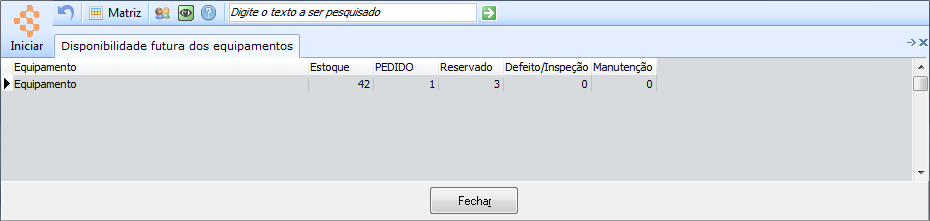
Figura
22 - Tela de Listagem
da Disponibilidade dos Itens da Remessa de Equipamentos do Ficha de Locação
 :
Processo utilizado para a liberação da remessa nos casos em que o valor
limite de indenização do cliente é menor que a soma desse mesmo valor
dos equipamentos da remessa. A configuração para a validação deste processo
é feita através dos parâmetros gerais do sistema no caminho "Iniciar
-> Opções -> Parâmetros -> Geral", na aba "Cadastros"
a opção "Verificar limite de indenização na aprovação da remessa".
Clique aqui
para mais informações sobre os parâmetros gerais do sistema. O valor limite
de indenização deve ser informado através do cadastro de clientes, aba
"Informações adicionais" no campo "Vl. limite indenização".
Clique aqui para mais
informações sobre o cadastro de clientes. Depois de executar a liberação,
o processo
:
Processo utilizado para a liberação da remessa nos casos em que o valor
limite de indenização do cliente é menor que a soma desse mesmo valor
dos equipamentos da remessa. A configuração para a validação deste processo
é feita através dos parâmetros gerais do sistema no caminho "Iniciar
-> Opções -> Parâmetros -> Geral", na aba "Cadastros"
a opção "Verificar limite de indenização na aprovação da remessa".
Clique aqui
para mais informações sobre os parâmetros gerais do sistema. O valor limite
de indenização deve ser informado através do cadastro de clientes, aba
"Informações adicionais" no campo "Vl. limite indenização".
Clique aqui para mais
informações sobre o cadastro de clientes. Depois de executar a liberação,
o processo 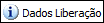 será habilitado e ao clicar sobre ele será
exibida a mensagem com os dados da liberação efetuada:
será habilitado e ao clicar sobre ele será
exibida a mensagem com os dados da liberação efetuada:
Figura
23 - Mensagem com
os dados da liberação
 :
Processo que indica a aprovação do cliente à proposta da locação apresentada.
Ao executá-lo, significa que o cliente está de acordo com as condições
da locação e a remessa estará disponível para expedição dos equipamentos
ao cliente. A seguinte tela será apresentada:
:
Processo que indica a aprovação do cliente à proposta da locação apresentada.
Ao executá-lo, significa que o cliente está de acordo com as condições
da locação e a remessa estará disponível para expedição dos equipamentos
ao cliente. A seguinte tela será apresentada:
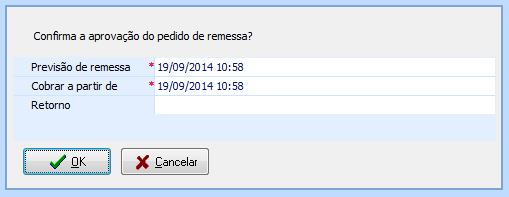
Figura
24 - Tela de confirmação
da aprovação da remessa
Se o parâmetro "Sugerir data de confirmação ao aprovar remessa" estiver marcado, os campos "Previsão de remessa" e "Cobrar a partir de" serão preenchidos com as mesmas informações da tela de cadastro de remessa, caso não esteja, informe as datas e clique em "Ok" para aprovar a remessa.
Para gerar a proposta de locação, clique no processo 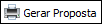 , selecione o modelo de proposta a ser emitida e
clique no botão
, selecione o modelo de proposta a ser emitida e
clique no botão  . Para o modelo "Padrão"
o formulário será pré-impresso com as informações padrões do sistema,
o modelo "HTML" é configurado juntamente com o suporte da Sisloc
e o modelo "Modelo" será configurado através da tela de configuração
do modelo de comprovante de entrega / devolução / orçamento.
. Para o modelo "Padrão"
o formulário será pré-impresso com as informações padrões do sistema,
o modelo "HTML" é configurado juntamente com o suporte da Sisloc
e o modelo "Modelo" será configurado através da tela de configuração
do modelo de comprovante de entrega / devolução / orçamento.
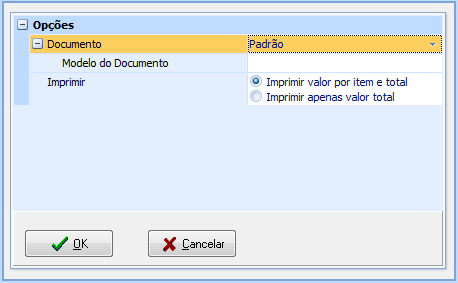
Figura
25 - Formulário para
Seleção do Modelo de Relatório da Aprovação
da Remessa de Equipamentos da Ficha de Locação - Documento Padrão
Se preferir também pode selecionar HTML no campo "Documento" tendo inclusive a opção de imprimir as fotos dos equipamentos, conforme se observa abaixo:
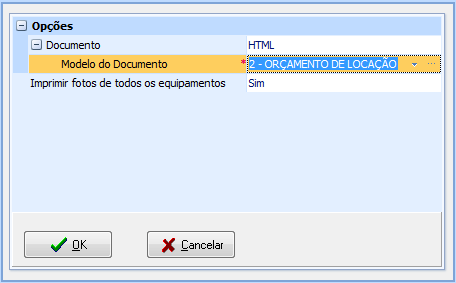
Figura
26 - Formulário para
Seleção do Modelo de Relatório da Aprovação
da Remessa de Equipamentos da Ficha de Locação - Documento HTML
Selecionando a opção NÃO, será aberta uma tela com a listagem de todos equipamentos para se escolher quais terão suas fotos impressas na proposta. Esta opção está acessível somente se selecionado HTML.
Ao inserir um equipamento com estoque insuficiente esta aprovação só pode ser efetuada se o parâmetro "Permitir efetuar reserva de equipamento, mesmo se quantidade insuficiente." dentro das configurações gerais do sistema estiver marcado, com este desmarcado o sistema efetuará as verificações de nível de acesso para liberar a aprovação ou não, clique aqui para mais informações desta configuração.
|
Se o parâmetro "Permitir somente comodato simples" marcado, ao aprovar a remessa, o sistema se comportará da seguinte forma: Produtos com Patrimônio - Validará se algum patrimônio definido para expedição é originado de um comodato (sublocado como comodato de outra filial/matriz). Produto sem Patrimônio - Validará se a quantidade de produtos definida para remessa não necessitará de utilizar do estoque equipamentos de comodato (sublocado como comodato de outra filial/matriz). Caso algum destes dois casos acima seja verdade, ou seja, utilizará equipamentos de comodato para criar outro comodato, o sistema irá gerar uma exceção e apresentará a seguinte mensagem: "Equipamento [Nome/Patrimônio] de comodato. Selecione outro equipamento." Assim o comodato só poderá ser executado se o usuário escolher outros patrimônios ou uma quantidade própria em seu estoque. |
Substituição de equipamentos/composição na remessa
Depois de aprovar uma remessa, é possível alterar os itens da mesma se necessário. Para isso siga os procedimentos descritos abaixo:
Substituição de equipamentos:
Para substituir um equipamento, primeiramente você deve acessar o cadastro de produto da remessa, aba "Substituição" e incluir a lista dos itens que pode substituí-lo. Veja como é feito esse procedimento.
Depois de criar a remessa, informar seus itens e aprová-la, para alterar os equipamentos, você deve acessar novamente o processo "Itens da remessa" e o botão "Alt. itens" estará habilitado:

Figura
27 - Tela de Itens
da Remessa, botão "Alt. itens"
Você deve selecionar o equipamento a ser substituído e clicar nesse botão. Será apresentada a tela de Substituição de equipamentos:
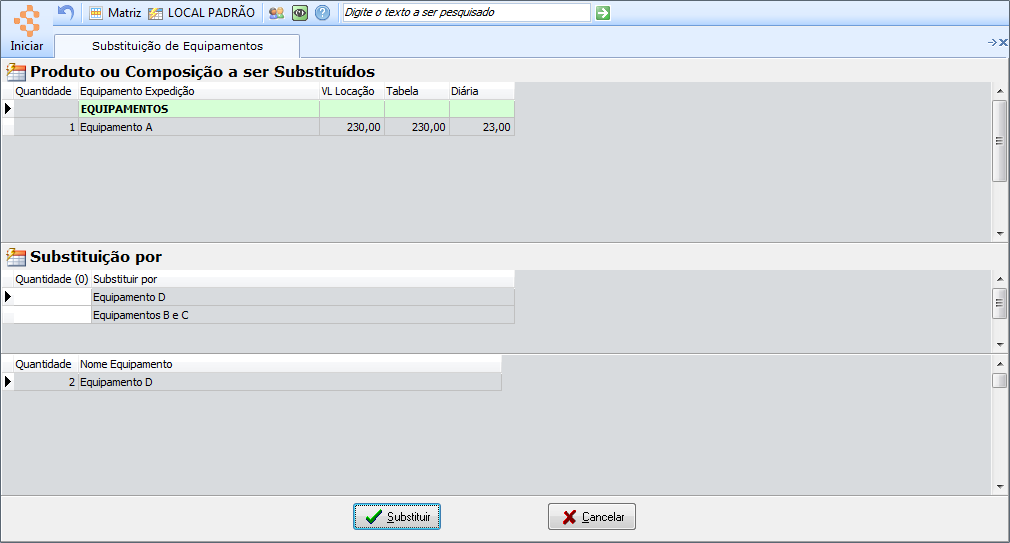
Figura
28 - Tela de substituição
de equipamentos
Nesta tela teremos três seções:
- Lista dos equipamentos atuais da remessa;
- Lista das substituições disponíveis;
- Lista dos equipamentos que pertencem à substituição selecionada.
Apenas a seção da lista com as substituições disponíveis para o equipamento poderá ser alterada. Esta seção possuirá as seguintes colunas: "Quantidade" e "Substituir por" (na segunda serão apresentados os agrupamentos incluídos no cadastro de produto), todos os itens que possuam estoque suficiente para atender à remessa e que tenha equipamentos vinculados ao agrupamento serão apresentados. Na coluna "Quantidade" você deve indicar quantos e quais agrupamentos deseja selecionar para a substituição. Algumas restrições devem ser observadas nesse processo:
A soma da coluna quantidade não pode ser maior que a quantidade do equipamento que será substituído;
Ex.: Na remessa foi informada 5 quantidades do equipamento X, a soma da coluna "Quantidade" dos equipamentos substitutos deve ser menor ou igual à 5.
Será possível indicar uma quantidade menor de itens para substituição, neste caso o sistema identificará e manterá os dois equipamentos;
Ex.: Na remessa foi informada 10 quantidades do equipamento Y, no processo de substituição foi informado, na coluna quantidade, o valor '4' para o agrupamento GY. O sistema deixará 6 quantidades do equipamento Y e incluirá 4 quantidades do agrupamento GY.
Ao inserir o item substituto, será verificado se o mesmo já existe na remessa. Caso exista, o sistema irá apenas acrescentar a quantidade do item e não inseri-lo novamente e seu valor será recalculado.
Clique em "Substituir" para efetuar a substituição.
Substituição de composição:
|
Apenas as composições que possuem o campo "Agrupar" selecionado como "Fixa todos os itens" podem ser substituídas por outras composições. Àquelas que possuem este campo preenchido com "Baseado em um item", deve ser substituída pelo processo de substituição de equipamento descrito no item anterior. |
A substituição de uma composição é semelhante à de equipamento. Ao selecionar a composição que será substituída na remessa e clicar no botão "Alt. itens", será apresentada a lista, em ordem alfabética, com todas as composições possíveis para a troca:
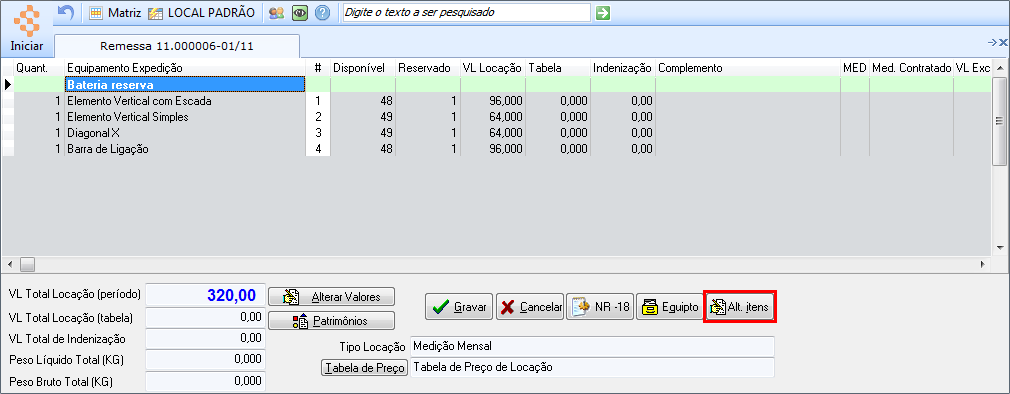
Figura
29 - Tela para substituição
de uma composição
Uma composição será listada para substituição quando:
Estiver com a situação "Ativa";
Estiver relacionada ao mesmo grupo que a composição que será substituída;
Possuir todos os itens com estoque suficiente para atender à remessa;
O campo "Agrupar" for igual a "Fixa todos os itens";
Composição não possua fórmula.
Depois de clicar no botão "Alt. itens" será apresentada a tela para a substituição:
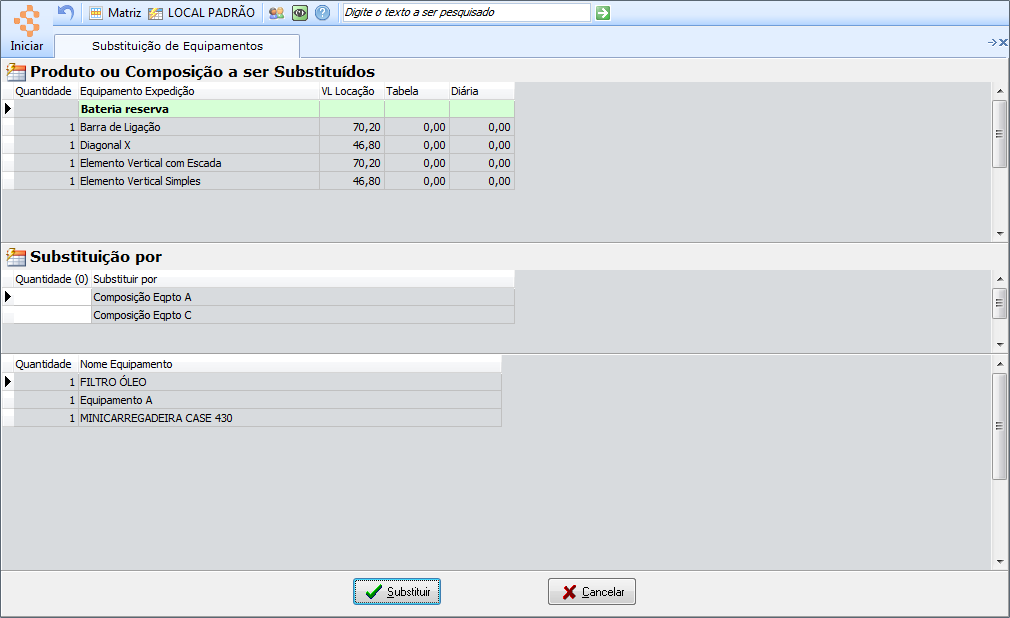
Figura
30 - Tela de substituição
da composição
Nesta tela serão exibidas três seções:
- Composição da remessa;
- Composições disponíveis para substituição;
- Itens da composição selecionada na seção anterior.
As seguintes restrições devem ser observadas para a substituição:
A soma da coluna "Quantidade" não pode ser maior que à quantidade da composição que será substituída;
Ex.: Na remessa foi informada 5 quantidades da composição CX então, a soma da coluna "Quantidade" das composições substitutas deve ser menor ou igual à 5.
Se você informar uma quantidade menor que a da composição na remessa, o sistema identificará que não é toda a quantidade que será substituída;
Ex.: Na remessa foi informada 10 quantidades da composição CY. No processo de substituição foi informado o valor de 4 quantidades para a composição CZ, o sistema deixará 6 quantidades da composição CY e incluir 4 quantidades da composição CZ.
Caso a soma "% preço" dos itens da composição sejam diferentes de 100% (tanto para mais quanto para menos), o processo de substituição utilizará um novo percentual para aplicar o valor. Isto se faz necessário para não haver redução no valor do contrato.
Ex.: Composição A - R$250,00 => Peça X - representa 30% da composição; Peça Y - representa 35% da composição.
Se o cálculo for efetuado conforme os devidos percentuais da composição (30% e 35%) o valor da composição substituta seria R$162,50 e não R$250,00 que seria o correto porque esse era o valor da composição substituída. Para encontrar os novos percentuais o sistema efetuará o seguinte cálculo:
Novo % = (((Vl. Composição a ser substituída x % da peça substituta)/ Σ (Vl Composição x % da peça substituta)) x 100)
Essa lista possuirá as colunas "Quantidade" e "Substituir por" (nesta segunda, aparecerá a descrição de todas as composições disponíveis para substituição). A coluna "Quantidade" será utilizada para que você indique quais e quantas composições deseja. Clique no botão "Substituir" para finalizar a substituição.
 : Processo utilizado
para incluir um pedido de compra para os equipamentos aprovados na remessa.
Ao fazer a inclusão da remessa, caso o equipamento solicitado não esteja
disponível no estoque e este seja um equipamento muito requisitado é possível
gerar um pedido de compra através da remessa de equipamento. Ao clicar
no processo "Gerar Pedido de Compra" será aberta a tela "Geração
de pedido de compra por remessa" apresentando a lista dos equipamentos
incluídos nos itens da remessa, conforme mostra a imagem abaixo:
: Processo utilizado
para incluir um pedido de compra para os equipamentos aprovados na remessa.
Ao fazer a inclusão da remessa, caso o equipamento solicitado não esteja
disponível no estoque e este seja um equipamento muito requisitado é possível
gerar um pedido de compra através da remessa de equipamento. Ao clicar
no processo "Gerar Pedido de Compra" será aberta a tela "Geração
de pedido de compra por remessa" apresentando a lista dos equipamentos
incluídos nos itens da remessa, conforme mostra a imagem abaixo:
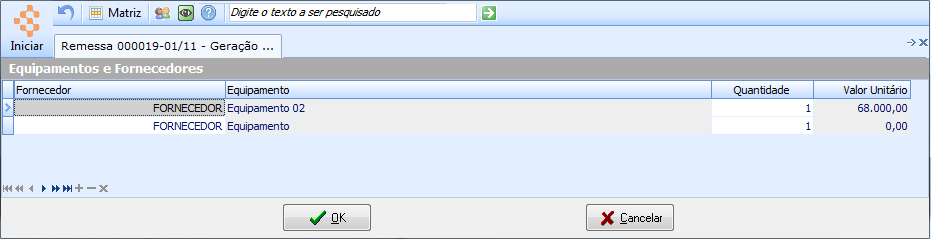
Figura
31 - Lista para Geração
de Pedido de Compra da Remessa de Equipamentos da Ficha de Locação
Os seguintes campos devem ser informados para a geração do pedido de compra:
"Fornecedor": Informe, em cada equipamento, o fornecedor para o qual será gerado o pedido de compra.
"Quantidade": Informe, a quantidade a ser comprada de cada equipamento.
O campo "Equipamento" será preenchido com os mesmos equipamentos dos itens da remessa e o valor unitário buscará as informações de compras anteriores.
Clique em  para gerar o
pedido de compra, ao acessar o caminho "Iniciar -> Compra ->
Pedido de compra" o pedido poderá ser visualizado, podem ser gerados
vários pedidos de compra para a mesma remessa. Clique
aqui para mais informações sobre o pedido de compra.
para gerar o
pedido de compra, ao acessar o caminho "Iniciar -> Compra ->
Pedido de compra" o pedido poderá ser visualizado, podem ser gerados
vários pedidos de compra para a mesma remessa. Clique
aqui para mais informações sobre o pedido de compra.
 :
Processo em que é efetuada a indicação do funcionário responsável para
a operação dos equipamentos desta remessa, bem como o controle dos apontamentos
das horas trabalhadas. Ao clicar neste processo a tela "Programação
da Remessa" será aberta, informe o operador responsável (este será
um dos funcionários cadastrados) e a data a ser iniciado o trabalho. Clique
no botão
:
Processo em que é efetuada a indicação do funcionário responsável para
a operação dos equipamentos desta remessa, bem como o controle dos apontamentos
das horas trabalhadas. Ao clicar neste processo a tela "Programação
da Remessa" será aberta, informe o operador responsável (este será
um dos funcionários cadastrados) e a data a ser iniciado o trabalho. Clique
no botão  para gravar.
para gravar.
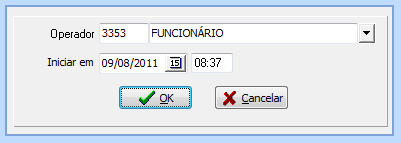
Figura
32 - Formulário para
indicação do Operador a ser enviado
na Remessa de Equipamento da Ficha de Locação
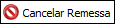 :
Este processo permite que uma remessa não aprovada pelo cliente seja cancelada.
Ao executá-lo será exibida mensagem de confirmação da operação e em seguida
será solicitado o tipo de cancelamento e o motivo do cancelamento, conforme
imagem abaixo:
:
Este processo permite que uma remessa não aprovada pelo cliente seja cancelada.
Ao executá-lo será exibida mensagem de confirmação da operação e em seguida
será solicitado o tipo de cancelamento e o motivo do cancelamento, conforme
imagem abaixo:
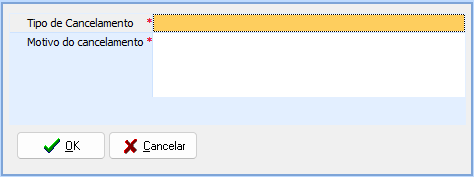
Figura
33 - Formulário para
preenchimento do motivo do cancelamento da remessa
Ao selecionar o Tipo de Cancelamento, surgirá a tela de listagem de Tipos de Cancelamento. É possível selecionar um tipo existente ou cadastrar um novo.
O motivo informado será gravado na remessa, como mostra a imagem abaixo:
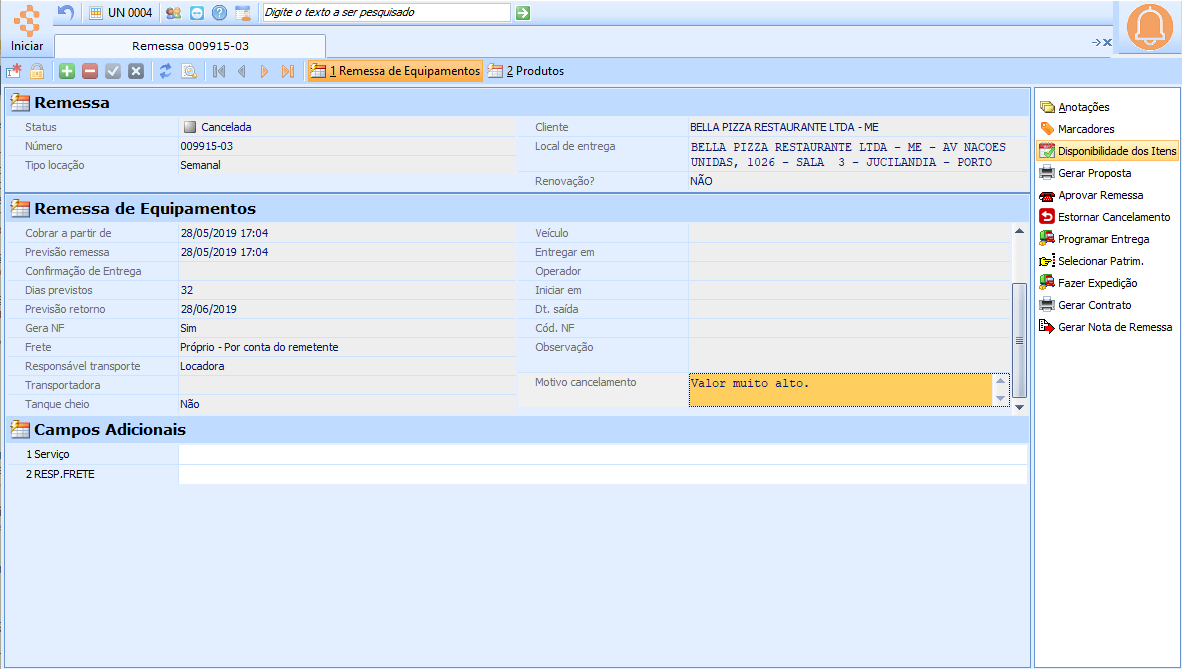
Figura
34 - Remessa cancelada
- destaque para o campo "Motivo cancelamento"
Para estornar o cancelamento da remessa, clique no processo  .
.
Somente poderão ser canceladas as remessas em que não foi executado o processo de aprovação e as remessas canceladas não serão faturadas.
 : Processo utilizado
quando o responsável pelo transporte do equipamento da remessa é a locadora
e então será necessário fazer a programação das entregas, tendo assim
uma melhor organização do setor de transportes da empresa. Ao clicar neste
processo é aberta a tela "Programar Entrega", onde será indicada a
data, hora, o motorista responsável e o endereço para a entrega. O motorista
deverá estar cadastrado como funcionário da empresa ou funcionário de
terceiro no cadastro de pessoa, clique
aqui para mais informações sobre o cadastro de pessoa. Na informação
do veículo são listados os produtos cujo o grupo de estoque é do tipo
"Veículo". No caso do sistema ser multi-empresa, podem ser visualizados
veículos pertencentes a empresa ativa ou a todas (configuração definida
por parâmetro: Geral > Aba Cadastros > Produto).
: Processo utilizado
quando o responsável pelo transporte do equipamento da remessa é a locadora
e então será necessário fazer a programação das entregas, tendo assim
uma melhor organização do setor de transportes da empresa. Ao clicar neste
processo é aberta a tela "Programar Entrega", onde será indicada a
data, hora, o motorista responsável e o endereço para a entrega. O motorista
deverá estar cadastrado como funcionário da empresa ou funcionário de
terceiro no cadastro de pessoa, clique
aqui para mais informações sobre o cadastro de pessoa. Na informação
do veículo são listados os produtos cujo o grupo de estoque é do tipo
"Veículo". No caso do sistema ser multi-empresa, podem ser visualizados
veículos pertencentes a empresa ativa ou a todas (configuração definida
por parâmetro: Geral > Aba Cadastros > Produto).
O endereço de entrega virá preenchido, por padrão, com as informações da seção Local da obra ou evento da Ficha de Locação, podendo ser alterado. Os dados deste serão visualizados no campo "Entrega programada" (veja figuras abaixo). Ao estornar a programação da entrega, o campo do endereço é ocultado.
O campo "CEP" possui o processo "raio", que permite que você busque o CEP após inserí-lo no campo. Após digitar a informação e clicar no raio, os demais campos de endereço serão preenchidos automaticamente.
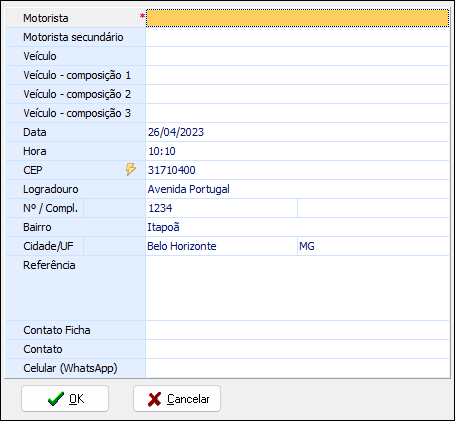
Figura 35
- Formulário para Programação
da Entrega
da Remessa de Equipamento da Ficha de Locação
Quando integrado ao OutSystems, os campos "Contato Ficha", "Contato" e "Celular (WhatsApp)" ficam disponíveis para preenchimento. Os campos são utilizados para o disparo de mensagens via WhatsApp, alertando acerca do andamento da entrega. O campo "Contato Ficha" é preenchido automaticamente com o contato cadastrado na Ficha de Locação. Caso haja mais de um contato cadastrado, será possível selecionar entre os mesmos. Quando preenchido, os campos "Contato" e "Celular" ficam desabilitados para edição. Quando o parâmetro "Preencher automaticamente os contatos do cadastro de pessoa na ficha de locação" estiver habilitado e com a opção "WhatsApp" selecionada, os campos "Contato" e "Celular (WhatsApp)" serão preenchidos automaticamente. Caso haja mais de um contato cadastrado, será possível selecionar entre os mesmos.
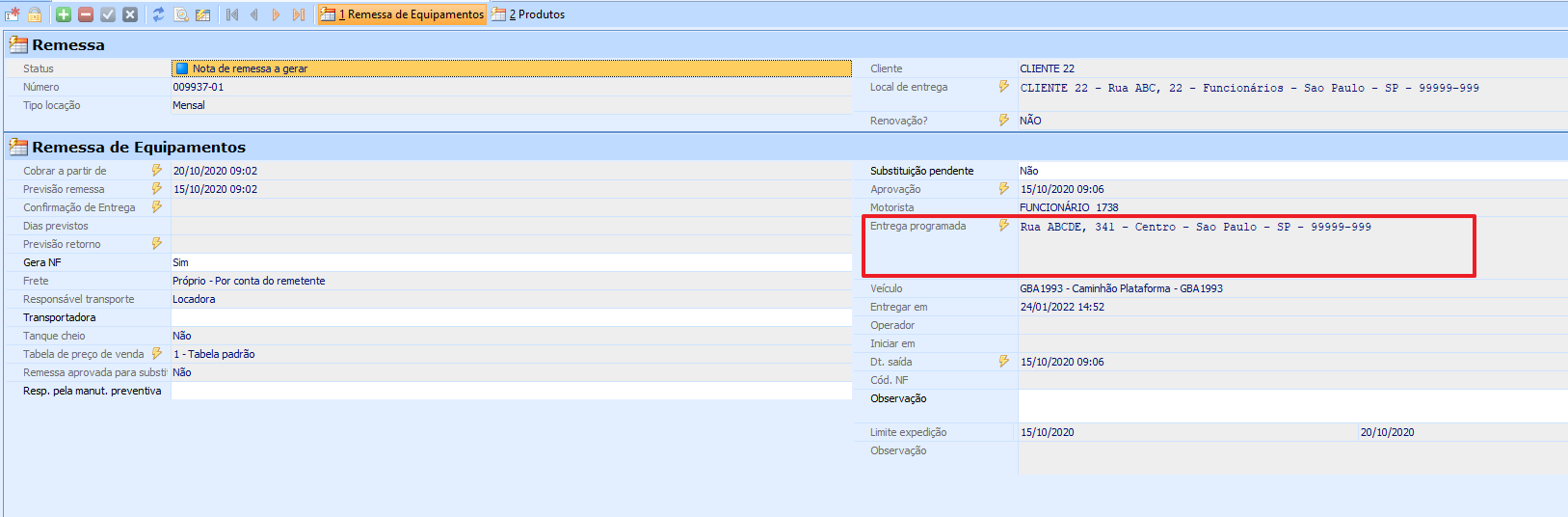
Figura 35b
- Visualização do endereço
informado na Programação da Entrega
:
Processo utilizado para fazer a seleção dos patrimônios a serem locados
nesta ficha. Este será necessário para o processo de reserva de equipamentos
que possuem patrimônios, pois através deles podem ser indicados aqueles
patrimônios que deseja reservar. Ao clicar no botão "Selecionar Patrim.",
a tela "Seleção de patrimônios" será aberta. Selecione o equipamento,
marque o(s) patrimônio(s)
deste para a remessa e clique no botão  , conforme mostra
a imagem abaixo:
, conforme mostra
a imagem abaixo:
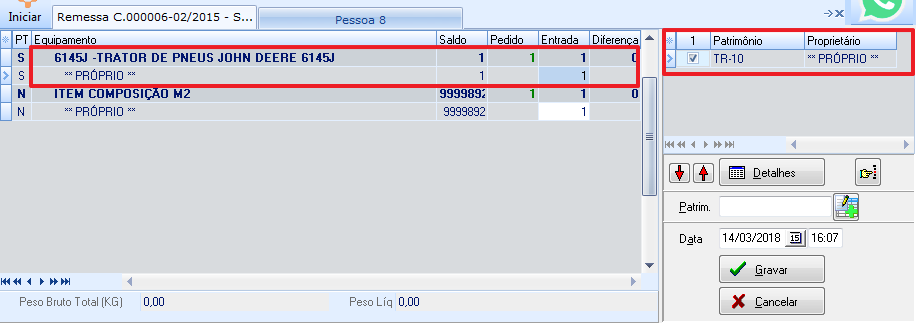
Figura
36 - Tela para seleção
de Patrimônios a serem enviados na Remessa de Equipamentos da Ficha de
Locação
Nesta tela existem ainda os botões:
 : Pressione
para marcar os patrimônios abaixo do que está selecionado, caso
seja o último da lista nenhum patrimônio será selecionado. Ao
clicar neste botão será aberta uma janela pedindo a quantidade
de patrimônios a serem marcados, coloque a quantidade e clique
no botão
: Pressione
para marcar os patrimônios abaixo do que está selecionado, caso
seja o último da lista nenhum patrimônio será selecionado. Ao
clicar neste botão será aberta uma janela pedindo a quantidade
de patrimônios a serem marcados, coloque a quantidade e clique
no botão  para marcá-los.
para marcá-los.
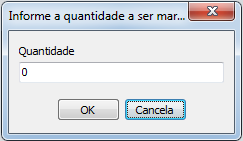
Figura
37 - Formulário para
informação da Quantidade
a ser enviada na Remessa de Equipamentos da Ficha de Locação
 : Pressione para marcar os patrimônios acima do que
está selecionado, caso seja o primeiro da lista nenhum patrimônio
será selecionado. Sua forma de utilização é a mesma do item anterior,
ao clicar no botão a mesma tela mostrada acima será exibida.
: Pressione para marcar os patrimônios acima do que
está selecionado, caso seja o primeiro da lista nenhum patrimônio
será selecionado. Sua forma de utilização é a mesma do item anterior,
ao clicar no botão a mesma tela mostrada acima será exibida.
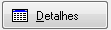 : Pressione para abrir a tela de visualização dos
detalhes de cada patrimônio. Serão exibidas as seguintes informações:
"Dias locados", "Patrimônio", "Número
de série", "Sublocadora", "Aquisição",
"Marca", "Modelo", "Tensão", "Potência",
"Controla Seguro", "Vencto Seguro" e "Medidor",
clique aqui
para mais informações sobre o significado de cada campo no cadastro
do produto.
: Pressione para abrir a tela de visualização dos
detalhes de cada patrimônio. Serão exibidas as seguintes informações:
"Dias locados", "Patrimônio", "Número
de série", "Sublocadora", "Aquisição",
"Marca", "Modelo", "Tensão", "Potência",
"Controla Seguro", "Vencto Seguro" e "Medidor",
clique aqui
para mais informações sobre o significado de cada campo no cadastro
do produto.
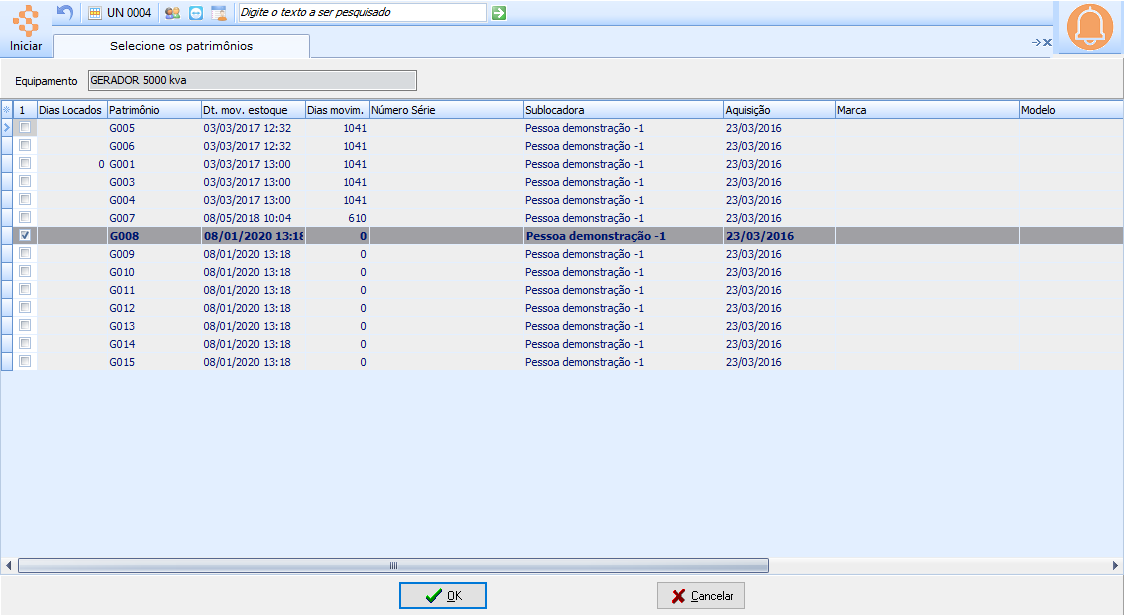
Figura
38 - Tela de
detalhes da seleção de patrimônio
Quando o parâmetro "Preço de locação composto" estiver habilitado a visualização de detalhes exibirá uma nova seção, chamada "Tipo de contrato". Nesta seção será(ão) exibido(s) o(s) tipo(s) de contrato vinculado(s) ao patrimônio, conforme imagem abaixo:
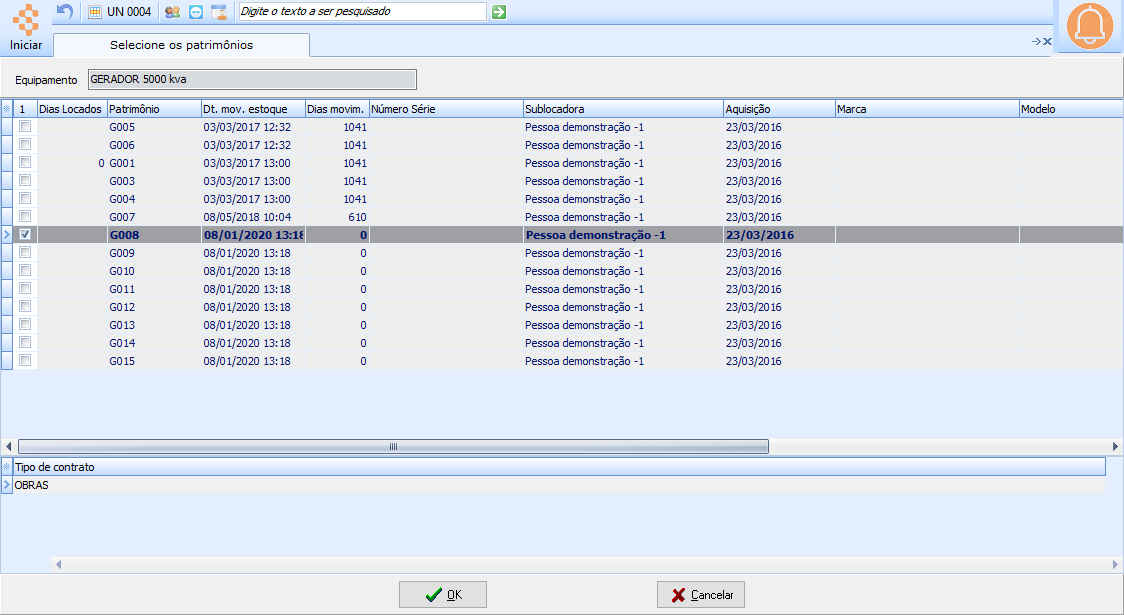
Figura
39 - Tela de
detalhes da seleção de patrimônio quando utilizado preço de locação
composto
 : Pressione
para exibir a agenda dos patrimônios do equipamento selecionado.
Ao clicar neste botão, será exibido o relatório com todos os patrimônios
cadastrados para o produto e o agendamento de cada um destes,
conforme mostra a imagem abaixo:
: Pressione
para exibir a agenda dos patrimônios do equipamento selecionado.
Ao clicar neste botão, será exibido o relatório com todos os patrimônios
cadastrados para o produto e o agendamento de cada um destes,
conforme mostra a imagem abaixo:
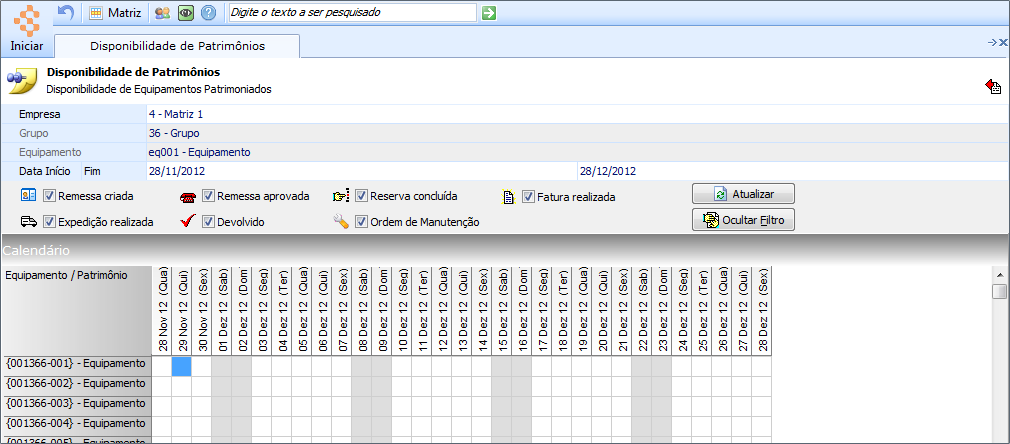
Figura
40 - Tela de lista
de Disponibilidade dos Patrimônios do Equipamento selecionado
 :
Processo utilizado para fazer a reserva dos equipamentos selecionados
através do processo "Selecionar Patrim.". Ao reservar o equipamento
em uma remessa, este não estará disponível em outra remessa. Ao clicar
no botão
:
Processo utilizado para fazer a reserva dos equipamentos selecionados
através do processo "Selecionar Patrim.". Ao reservar o equipamento
em uma remessa, este não estará disponível em outra remessa. Ao clicar
no botão  , será exibida a mensagem de confirmação
da reserva, se houver algum patrimônio selecionado este será reservado,
caso não tenha será reservado um equipamento do produto selecionado independente
do patrimônio. Clique no botão
, será exibida a mensagem de confirmação
da reserva, se houver algum patrimônio selecionado este será reservado,
caso não tenha será reservado um equipamento do produto selecionado independente
do patrimônio. Clique no botão  para
finalizar o processo.
para
finalizar o processo.

Figura
41 - Mensagem para
Confirmação de Reserva dos Patrimônios
da Remessa de Equipamento da Ficha de Locação
|
Quando a remessa utilizar preço de locação composto, com valores de naturezas financeiras configuradas previamente no sistema, ao reservar os patrimônios será calculada a média do valor das naturezas financeiras pela quantidade de patrimônios, ou seja, somá-las e dividir pela quantidade total de patrimônios locados. O mesmo ocorrerá para a expedição da remessa. |
: Processo utilizado no momento em que o equipamento vai ser enviado para o cliente. Existem dois tipos de expedição de uma remessa: automática e manual, segue abaixo a descrição de cada uma.
Ao executar a expedição de uma ficha de locação de comodato, será considerado o campo 'Local destino comodato', localizado no cadastro de empresa, aba Ficha de Locação. Se este estiver preenchido, então a movimentação de estoque considerará este local para concluir a movimentação senão utilizará o mesmo local de retirada do equipamento (Na origem).
|
A configuração para remessa automática e remessa manual deve ser efetuada pelo suporte da Sisloc Softwares. |
Remessa Automática
Na remessa automática ao executar o processo "Fazer expedição" para fazer o envio do equipamento, será aberta a tela para seleção do patrimônio:
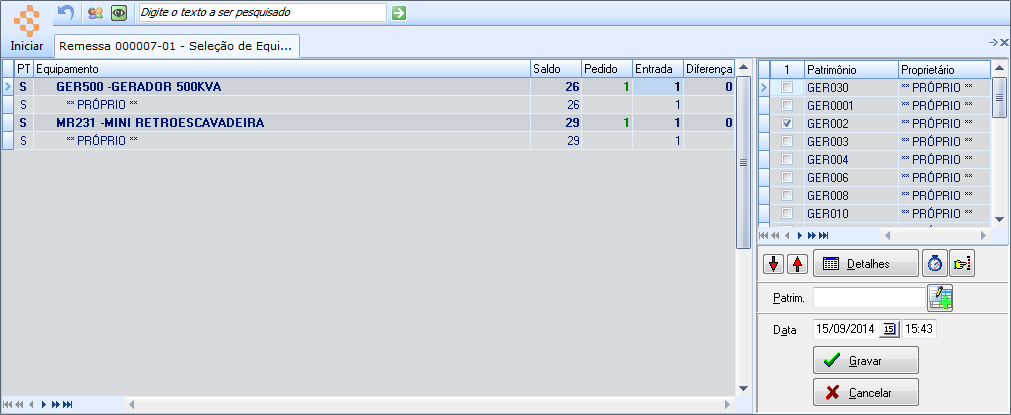
Figura
42 - Tela de expedição
de equipamentos
Os equipamentos da remessa serão listados, caso o equipamento enviado
não seja o mesmo patrimônio escolhido faça a seleção do correto e clique
no botão  , se a reserva não foi realizada será necessário
escolher o patrimônio também. Será exibida a mensagem de confirmação do
envio, clique no botão
, se a reserva não foi realizada será necessário
escolher o patrimônio também. Será exibida a mensagem de confirmação do
envio, clique no botão  .
.

Figura
43 - Mensagem para
Confirmação do Envio do Equipamento
na Remessa de Equipamento na Ficha de Locação
Ao executar a expedição, o sistema considera os seguintes requisitos para gerar um cadastro de Checklist de Equipamento (módulo "Checklist de Equipamentos" deve estar habilitado) para cada patrimônio inserido na remessa:
Parâmetro "Checklist para Remessa de Locação" no cadastro da empresa (aba Parâmetros por empresa) ativa estiver marcado;
Parâmetro Geral (Ficha de Locação > Parâmetros 3) estiver marcado para a respectiva operação da ficha de locação;
Quando a ficha de locação estiver vinculada a um tipo de contrato e o mesmo deve estar configurado para gerar checklist igual a "sim";
Condicionado ao processo "Efetuar Movimentação de Estoque" (Processo que irá gerar efetivamente os registros de Checklist). Em empresas multiestoque a geração do checklist depende também da execução da movimentação de estoque. Caso contrário o processo será executado automaticamente em sequência, o que já gera os Checklist.
Depois de vinculado o sistema observará ainda se o checklist está com o status igual a "Concluído" caso não esteja não será possível finalizar o processo, o usuário deverá acessar o checklist e conclui-lo antes de finalizar a expedição do equipamento na remessa.
Ao efetuar o estorno da expedição da remessa todas as movimentações serão estornadas.
Caso exista algum checklist relacionado à remessa este será transferido para origem de "Conferência".
Remessa Manual
A remessa manual será executada semelhante à automática, porém a principal
diferença entre elas será a forma da movimentação de estoque dos equipamentos.
Na remessa manual ao executar o processo "Fazer expedição" o
botão  ficará habilitado (este botão se encontra em
frente ao campo "Dt. Saída" do cadastro de remessa) e será utilizado
para efetuar a movimentação do estoque.
ficará habilitado (este botão se encontra em
frente ao campo "Dt. Saída" do cadastro de remessa) e será utilizado
para efetuar a movimentação do estoque.
Ainda na execução do processo "Fazer expedição" o sistema observará o parâmetro "Gerar Checklist" na aba "Checklist" dos parâmetros gerais do sistema (apenas para o sistema que possuir o módulo "Checklist de Equipamentos" habilitado), se a opção "Remessa de locação" estiver marcada o sistema irá vincular a remessa ao cadastro de Checklist de Equipamento de cada patrimônio. Para que esse vínculo seja efetuado é necessário que já existam checklists com "Origem" de "Conferência" para os patrimônios da remessa, caso não existam checklists já cadastrados para os itens selecionados o sistema gerará um registro para cada item vinculado-o à remessa em questão.
Depois de fazer a expedição será necessário executar a movimentação
dos equipamentos. Essa movimentação é efetuada através do botão  que foi habilitado na execução
da expedição. Ao clicar neste botão a seguinte tela será exibida:
que foi habilitado na execução
da expedição. Ao clicar neste botão a seguinte tela será exibida:
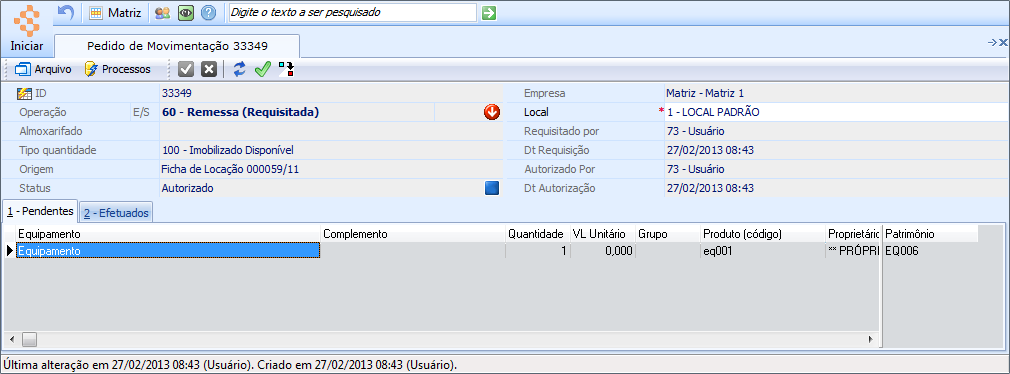
Figura
44 - Tela de pedido
de movimentação para requisição de remessa
Essa é a tela de requisição de estoque para a remessa, para efetuar
a movimentação clique no menu "Processos" e selecione a opção
"Efetuar movimentação" e neste momento será aberta a tela para
seleção do patrimônio a ser enviado (esta tela é a mesma tela apresentada
no processo "Selecionar Patrim."), nesta o equipamento selecionado
anteriormente permanecerá selecionado, caso o equipamento enviado não
seja o mesmo patrimônio escolhido faça a seleção do correto e clique no
botão  , se a reserva não foi realizada será necessário
escolher o patrimônio também. A seguinte mensagem será exibida:
, se a reserva não foi realizada será necessário
escolher o patrimônio também. A seguinte mensagem será exibida:

Figura
45 - Mensagem de
confirmação de movimentação5
Ao confirmar a movimentação, se a opção "Remessa de locação" do parâmetro "Gerar Checklist" na aba "Checklist" dos parâmetros gerais do sistema (apenas para o sistema que possuir o módulo "Checklist de Equipamentos" habilitado) estiver marcada e o equipamento da manutenção estiver associado a um formulário de checklist, o sistema verificará se todos os checklists de equipamentos vinculados à remessa estão com status "Concluído". Caso estejam, então a movimentação será efetuada e a remessa expedida. Caso haja algum checklist com status diferente de "Concluído", o sistema não permitirá a movimentação e exibirá alerta ao usuário solicitando que o mesmo conclua tais registro para prosseguir com a movimentação.
Caso seja realizado o estorno da expedição da remessa, todas as movimentações geradas serão estornadas. Caso haja algum checklist relacionado à remessa o mesmo sofrerá algumas alterações:
Se possuir status "A Executar" e tiver sido gerado automaticamente pelo sistema (durante o processo da primeira etapa da expedição de remessa) o mesmo será excluído.
Se possuir status "A Executar" e tiver sido gerado manualmente pelo usuário (através do cadastro de checklist) o mesmo terá sua origem alterada e será transferido para "Conferência".
Se possuir status "A Conferir" ou "Concluído" o mesmo terá sua origem alterada e será transferido para "Conferência".
Se o módulo "Checklist de equipamentos" estiver habilitado então cada checklist com patrimônios que não possuir patrimônios que pertencem à primeira remessa sofrerá as seguintes alterações:
Se possuir patrimônio definido e status "A Executar" e tiver sido gerado automaticamente pelo sistema (durante o processo da primeira etapa da expedição da remessa) será excluído;
Se possuir patrimônio definido e status "A Executar" e tiver sido gerado manualmente pelo usuário (através do cadastro de checklist) o mesmo terá sua origem alterada e será transferido para "Conferência";
Se possuir patrimônio definido e status "A Conferir" ou "Concluído", terá sua origem alterada e será transferido para "Conferência".
Observações do processo:
Processo executado: a expedição poderá ser realizada;
Processo não executado: a expedição não poderá ser realizada e será exibida
mensagem abaixo:
Figura
46 - Mensagem de
alerta: Patrimônio selecionado não está
vinculado ao tipo de contrato da Ficha de Locação
A solução para a mensagem acima é executar o processo "Liberar Patrimônio" ou vincular o tipo de contrato no cadastro do patrimônio através do processo "Tipo de Contrato".
 :
Processo utilizado para visualizar o checklist
de verificação vinculado à remessa de equipamentos, clique
aqui para mais informações sobre o cadastro de Checklist
de equipamentos. Ao executar este processo o sistema abrirá a tela de
cadastro do Checklist da remessa
mostrando apenas os registros gerados a partir do cadastro através da
qual o processo foi executado e não apresentando filtros, conforme mostra
o exemplo abaixo:
:
Processo utilizado para visualizar o checklist
de verificação vinculado à remessa de equipamentos, clique
aqui para mais informações sobre o cadastro de Checklist
de equipamentos. Ao executar este processo o sistema abrirá a tela de
cadastro do Checklist da remessa
mostrando apenas os registros gerados a partir do cadastro através da
qual o processo foi executado e não apresentando filtros, conforme mostra
o exemplo abaixo:
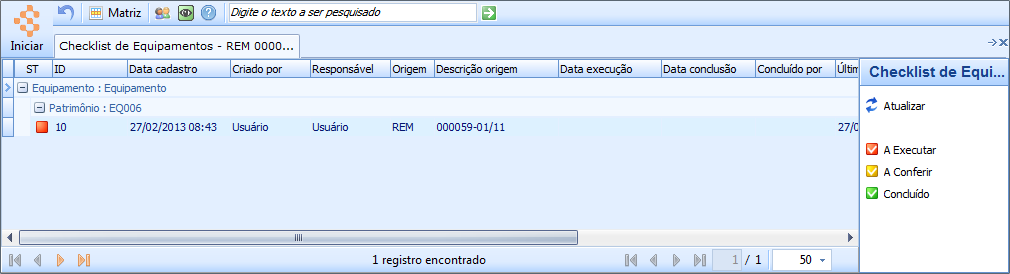
Figura
47 - Listagem de
Checklists
cadastrados para a Remessa
de Equipamentos da Ficha de Locação
Nas situações de estorno da aprovação da remessa ou estorno da aprovação de devolução, os checklists de equipamento não patrimoniado que estiverem com status "A Executar" serão excluídos automaticamente e os estornos serão aprovados. Todavia, caso os checklists estejam com status "A Conferir" ou "Concluído", os estornos não poderão ser executados.
 :
Processo utilizado para emitir o contrato da locação que está sendo realizada.
Neste contrato serão impressas as informações da locadora, do cliente,
do equipamento locado, prazo de locação, valor da locação e as cláusulas
e condições da locação. Essas informações serão buscadas da ficha de locação
e da remessa. Ao clicar neste processo será aberta a tela "Contrato
de locação", escolha o tipo de contrato a ser impresso. Ao selecionar
o tipo "Pré-impresso" o contrato será impresso conforme configuração
do modelo de contrato de locação (para mais informações da configuração
deste modelo clique
aqui). O tipo de operação da nota seguirá a opção informada nas configurações
gerais do sistema, clique
aqui para mais informações.
:
Processo utilizado para emitir o contrato da locação que está sendo realizada.
Neste contrato serão impressas as informações da locadora, do cliente,
do equipamento locado, prazo de locação, valor da locação e as cláusulas
e condições da locação. Essas informações serão buscadas da ficha de locação
e da remessa. Ao clicar neste processo será aberta a tela "Contrato
de locação", escolha o tipo de contrato a ser impresso. Ao selecionar
o tipo "Pré-impresso" o contrato será impresso conforme configuração
do modelo de contrato de locação (para mais informações da configuração
deste modelo clique
aqui). O tipo de operação da nota seguirá a opção informada nas configurações
gerais do sistema, clique
aqui para mais informações.
Selecionando o tipo "HTML/Padrão" será possível emitir os dois tipos: HTML e padrão. Para emitir o padrão basta deixar o campo "Modelo" em branco e para emitir o tipo HTML selecione o texto configurado para essa impressão no campo "Modelo". A configuração do relatório HTML deverá ser feita junto ao suporte da Sisloc. Na tela "Contrato de locação" existem ainda os campos:
"Número do contrato": Este buscará o mesmo número da remessa de equipamentos.
"Devolvido
assinado em": Este campo será habilitado após a geração do
contrato, ao entrar novamente no processo e clicar no botão "Gerar"
será possível alterar este campo através do botão  , será aberta a tela
de "Controle de contratos assinados" com as informações
da remessa para que a data da devolução do contrato assinado seja
informada. Clique
aqui para mais informações sobre o controle de contratos assinados.
, será aberta a tela
de "Controle de contratos assinados" com as informações
da remessa para que a data da devolução do contrato assinado seja
informada. Clique
aqui para mais informações sobre o controle de contratos assinados.
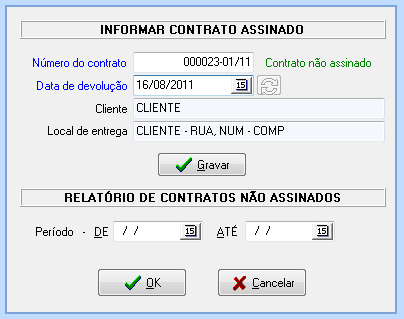
Figura
48 - Formulário para
o Controle de Contrato assinado das Remessas
"Data do Contrato": Data em que o contrato foi gerado.
"Gerar contrato assinado": Marque para indicar que o contrato será gerado e assinado logo em seguida, assim ao gerar o contrato ele já ficará com o status de "Contrato assinado" não havendo a necessidade de executar o processo de "Devolvido e assinado em" descrito acima.
"Período (DE)" e "Período (ATÉ)": Informe o período em que o contrato ficará vigente na locação.
"Tipo": Informe o tipo do contrato.
"Texto": Informe o modelo de texto do contrato. Este campo é carregado a partir do tipo de contrato escolhido.
"Quantidade do Contrato": Informe se ao gerar o contrato o sistema vai exibir a quantidade de itens da remessa ou a quantidade pelo saldo atual da ficha de locação.
"Responsável": Informe o nome do responsável pelo contrato.
"Documento": Informe o número do documento do contrato.
"Procurador": Selecione o procurador cadastrado para este cliente. Este cadastro será feito através da tela de pessoa, na aba "2 - Contatos", adicionando um novo com o campo "Procurador" marcado.
"1ª Testemunha": Informe a primeira testemunha para este contrato. Esta testemunha deve ser cadastrada na tela de pessoa.
"2ª Testemunha": Informe a segunda testemunha para este contrato. Esta testemunha deve ser cadastrada na tela de pessoa.
"Observação":
Informe as informações extras necessárias para o contrato, clique
no botão  para abrir
a tela "Observação" onde pode ser adicionado um texto
pré-configurado no sistema (clique
aqui para mais informações sobre o cadastro de texto) ou ainda
digitando um texto livre. Clique no botão
para abrir
a tela "Observação" onde pode ser adicionado um texto
pré-configurado no sistema (clique
aqui para mais informações sobre o cadastro de texto) ou ainda
digitando um texto livre. Clique no botão  para gravar as informações no campo de observações da tela.
para gravar as informações no campo de observações da tela.
É possível acrescentar mais campos nesta tela, basta criar rótulos para o contrato de locação. Clique aqui para mais informações da criação dos rótulos de contrato de locação no sistema.
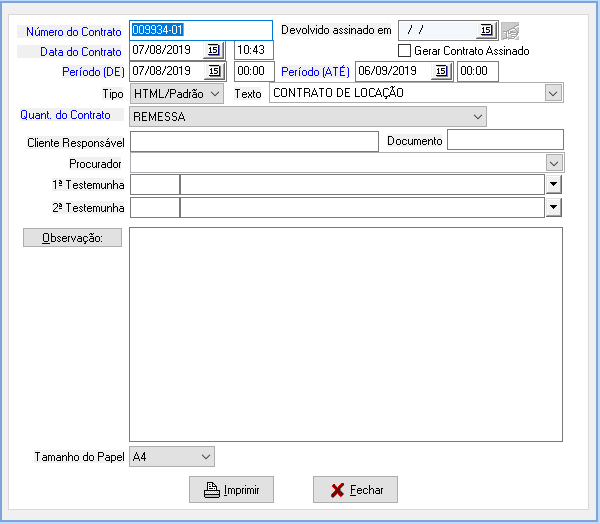
Figura
49 - Formulário para
Geração de Contrato da Remessa de Equipamentos da Ficha de Locação
Ao clicar em  e o relatório
escolhido for "HTML/PADRÃO" e não houver um texto selecionado,
o seguinte relatório será mostrado:
e o relatório
escolhido for "HTML/PADRÃO" e não houver um texto selecionado,
o seguinte relatório será mostrado:
|
Se o parâmetro "Indicar Local na Ficha de Locação" estiver marcado o cabeçalho do contrato apresentará as informações: nome da empresa, CNPJ, IE, telefones e endereço completo, de acordo com o cadastro da pessoa vinculada ao local de estoque relacionado à ficha. Se a ficha não possuir um local vinculado, as informações apresentadas serão da empresa emitente da ficha. Tome conhecimento de qual opção está selecionada no "Gerar contrato somente após a expedição ter sido efetuada". Dependendo da opção configurada será possível, ou não, gerar o contrato sem efetuar expedição. Se o seu sistema estiver utilizando a tecnologia três camadas (disponível apenas para Sisloc Premium) então a tela de exportação do relatório será exibida. Se o parâmetro "Título do contrato" estiver preenchido, sairá impresso no Contrato. Caso contrário, será impresso "Contrato de Locação de Bens Móveis". |
Figura
50 -Relatório do
Contrato gerado para a Remessa de Equipamentos da Ficha de Locação
Com os dados do contrato realizado entre o cliente e a locadora.
A emissão do contrato em HTML depende da de configuração específica junto ao suporte da Sisloc. Na emissão do contrato de locação em HTML com a modalidade "Diária com fator", serão mostrados os campos com o valor de locação do equipamento nos períodos: Diária, 7 dias, 15 dias e NN dias (onde NN é o número de dias previstos da remessa):
|
Exibição disponível apenas para os sistemas que possuem a modalidade de locação "Diária c/ Fator" habilitada, clique aqui para mais informações sobre esta. |
Equipamento (valor fator 01);
Equipamento (valor fator 07);
Equipamento (valor fator 15);
Equipamento (valor fator NN) – este será exibido quando o campo "Dias Previstos" da ficha de locação estiver diferente de 1, 7, 15 e 30, onde NN é igual ao valor inserido no campo;
E ainda os campos:
Ficha de locação (observação);
Ficha de locação (observação faturamento);
"Pedido (fator NN)" – neste será exibido o valor do campo "Dias Prev" se o mesmo for diferente de 1, 7, 15 e 30;
Pedido (descrição do fator NN) - para exibir o texto "NN dias", onde NN é igual ao valor do campo "Pedido (número de dias previsto)" com dois dígitos ou 30, caso o número de dias previstos não tenha sido informado na remessa.
Os valores serão calculados conforme fatores cadastrados e associados ao grupo de produto, clique aqui para mais informações sobre o cadastro de grupo. Serão obtidos através do seguinte cálculo:
Valor mensal da locação do equipamento x Fator cadastrado em "Locação diária c/ fator" associada ao grupo do equipamento
Caso o campo "Dias Prev" seja maior que 30, será calculado o valor pró-rata para o campo "Equipamento (valor fator NN)", onde o cálculo é:
((Valor mensal da locação do equipamento x Fator de 30 dias) / 30) x valor do campo "Dias prev"
 : Processo utilizado para gerar a nota fiscal
de remessa que irá acompanhar o equipamento no momento de seu envio ao
cliente.
: Processo utilizado para gerar a nota fiscal
de remessa que irá acompanhar o equipamento no momento de seu envio ao
cliente.
Quando a ficha de locação possuir a operação igual a "Comodato" a expedição de suas remessas executarão a manipulação de estoque baseado no processo de remessa de comodato, ou seja, o equipamento sairá do almoxarifado disponível da empresa origem para ser inserido no estoque de equipamentos sublocados da empresa destino e essa ação não gerará fatura.
Condições:
1- Deverá considerar como empresa origem a empresa ativa. Empresa dona da ficha de locação em questão.
2- Empresa destino será aquela vinculada ao cliente registrado na ficha de locação.
Neste caso, após gerar a nota fiscal e executar o processo "Imprimir" tornando a nota como EMITIDA, será gerado automaticamente uma nota fiscal de entrada na empresa destino, ou seja, a que vai receber o equipamento.
Executando a sequência de envio de um comodato com a Ficha de Locação:
1) Empresa origem configurada, sendo a "UN 0004" com seu usuário no cadastro de Pessoa:
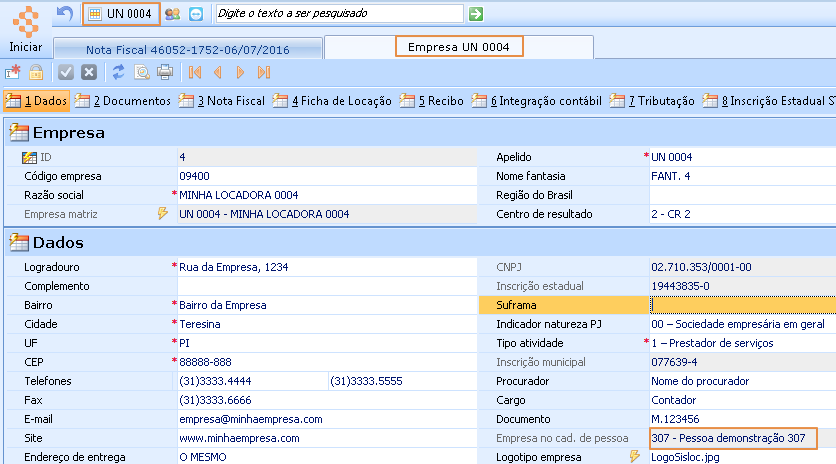
Figura
51 - Tela de cadastro
de empresa com destaque no campo "Empresa no cad; de pessoa"
2) A empresa destino do grupo que receberá o equipamento advindo do comodato e que a Ficha de Locação tem que estar informado:
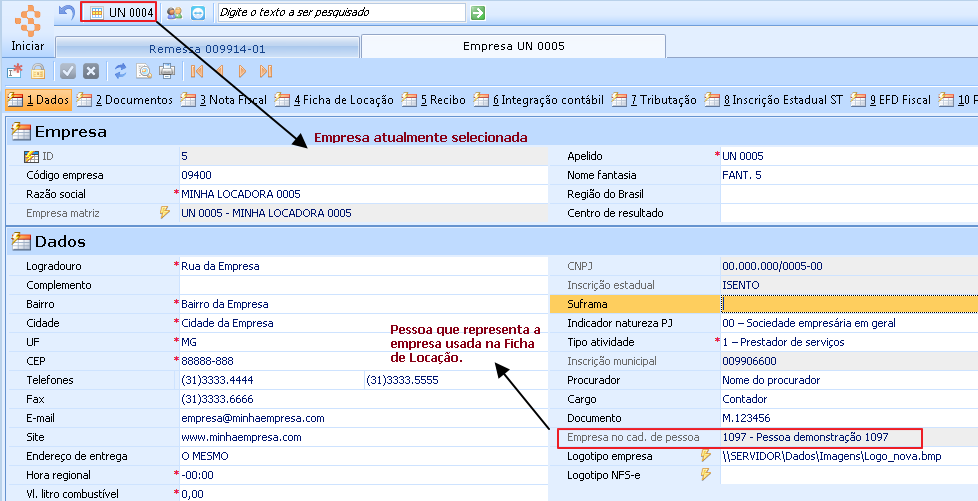
Figura
52 - Tela de cadastro
de empresa
3) Na Remessa gerar a nota de remessa:
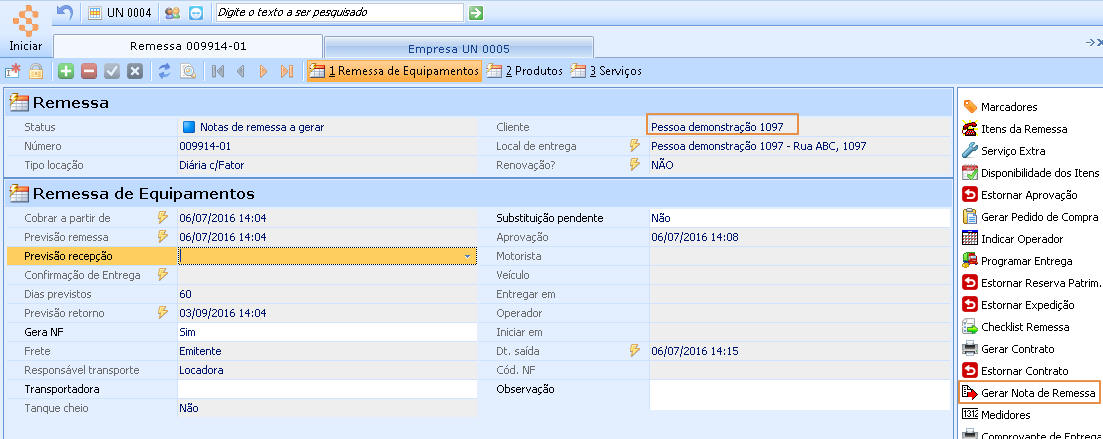
Figura
53 - Remessa de Equipamentos
4) Nota fiscal gerada deve ser impressa para ficar com o status de emitida:
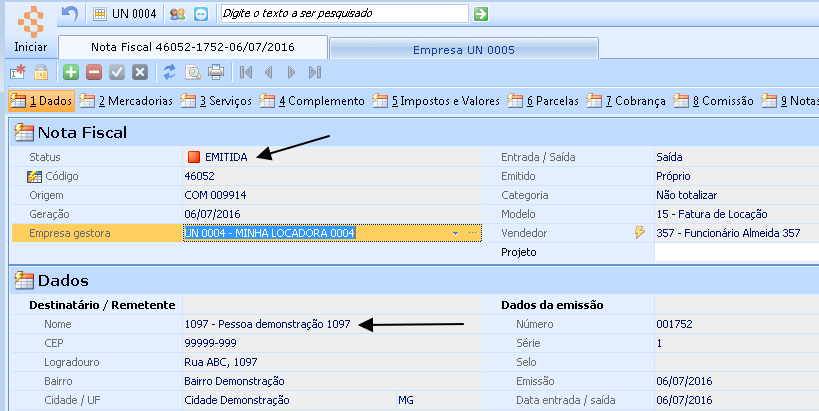
Figura
54 - Nota Fiscal
5) Selecionar a empresa "UN 0005" que recebeu o equipamento e que foi gerado automaticamente a nota fiscal de entrada referente ao comodato:
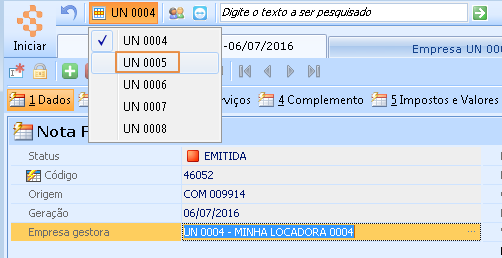
Figura
55 - Mudar de empresa
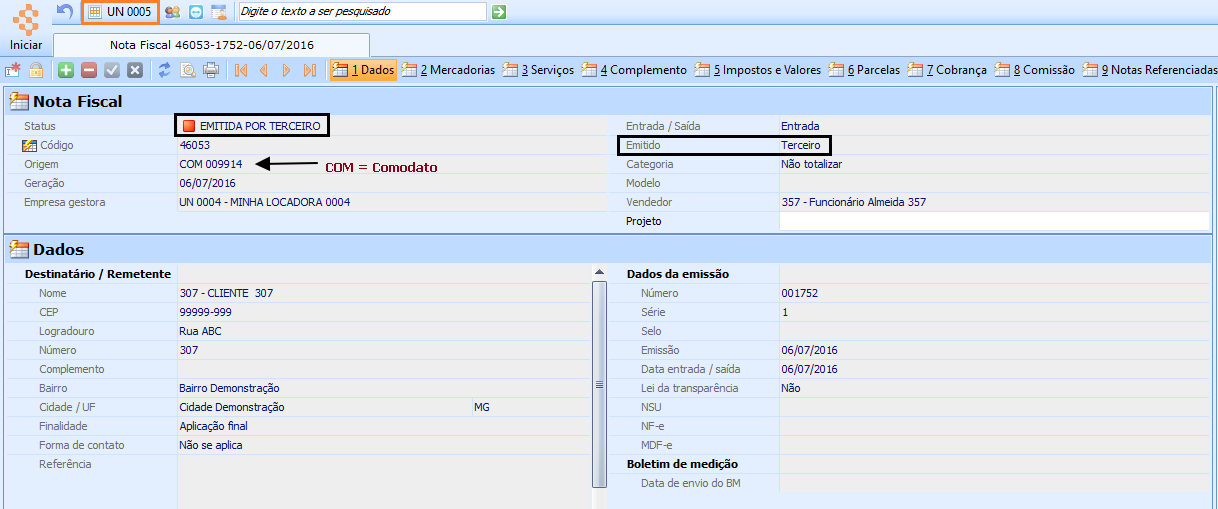
Figura
56 - Nota Fiscal
de entrada emitida por terceiro
Ao realizar o estorno de uma expedição realizada para uma ficha de locação que tenha a operação igual a "Comodato" este manipulará o estoque conforme regra de devolução de remessa de comodato, realizar o processo inverso da expedição para comodato, ou seja, devolução do equipamento considerando como empresa origem a empresa representada pelo cliente da ficha de locação e a destino a emitente da ficha de locação - sairá do estoque de sublocado do origem para compor o estoque disponível da empresa destino.
Geração da Nota de Remessa com o valor de aquisição dos itens
Para que as notas fiscais de remessa e devolução sejam geradas com o valor de aquisição do patrimônio o parâmetro "Valor a seu utilizado na NF remessa" deve estar habilitado e preenchido com "Aquisição". Ao fazer a expedição será exigido o preenchimento do valor de aquisição do produto:
• para equipamento não patrimoniado: o campo "Valor de compra" do produto deve estar preenchido;
• para os equipamentos
que possuem patrimônio: será verificado se o campo "Valor de aquisição"
do patrimônio está preenchido. Se tiver, este valor será utilizado. Quando
o valor de aquisição estiver zerado será utilizado o valor do campo "Valor
de compra" do cadastro do produto.
Caso o patrimônio e o produto estejam sem valor informado (valor de aquisição
no patrimônio e valor de compra no produto) será exibida uma mensagem
informando ao usuário que o valor deve ser preenchido em um dos campos
e a expedição não poderá ser realizada até que todos os itens da remessa
possuam valor de aquisição ou compra informado.
Ao concluir a expedição dos equipamentos o valor de aquisição/compra dos
itens será gravado na tela Itens da Remessa, no processo  :
:
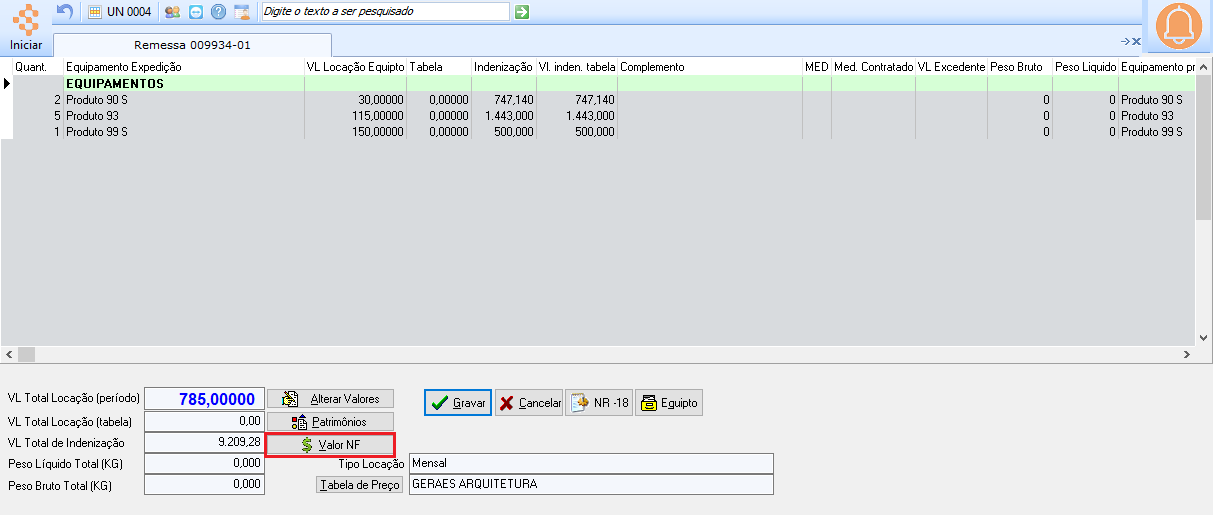
Figura
57 - Itens da Remessa
com destaque para o processo "Valor NF"
O processo  aparecerá somente após
a expedição da remessa. Ao clicar sobre ele, será exibida a tela abaixo,
informando os valores de aquisição de cada produto/patrimônio:
aparecerá somente após
a expedição da remessa. Ao clicar sobre ele, será exibida a tela abaixo,
informando os valores de aquisição de cada produto/patrimônio:
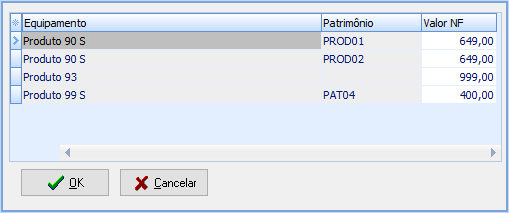
Figura
58 - Valor NF
Os valores poderão ser alterados antes da geração da nota de remessa e ficarão bloqueados após a sua geração.
A nota fiscal de remessa somente poderá ser gerada após a expedição dos equipamentos pois o mesmo produto pode ter patrimônios com diferentes valores de aquisição.
Para gerar a nota de remessa é necessário que a mesma esteja configurada
para isto. Esta configuração é informada no campo "Gerar NF"
no momento da inclusão da remessa no sistema. Executando este processo
será exibida a mensagem de confirmação da geração de nota e ao clicar
em  a nota será gerada na tela de emissão de notas fiscais
e o campo "Cód. NF" será preenchido habilitando o botão para
visualização da nota. Clique
aqui para mais informações sobre a emissão de nota fiscal.
a nota será gerada na tela de emissão de notas fiscais
e o campo "Cód. NF" será preenchido habilitando o botão para
visualização da nota. Clique
aqui para mais informações sobre a emissão de nota fiscal.

Figura
59 - Mensagem de
Confirmação para Geração de NF
da Remessa de Equipamentos da Ficha de Locação
Quando estiver sendo gerada uma fatura complementar a opção de faturamento separado será habilitada na seguinte situação: a remessa já estiver incluída no sistema e faturada. Caso o cliente solicite o envio de mais um equipamento e a data "Cobrar a partir de" estiver dentro do período já faturado, essa opção aparecerá. Se o valor mínimo de locação seja maior que o valor da remessa complementar essa opção não será habilitada.
 : Processo
utilizado para alterar a informação do medidor do equipamento. Ao clicar
neste processo a janela "Patrimônio - Medidores" será aberta
onde será possível alterar o medidor para o valor atual. Este processo
só poderá ser executado para os produtos que possuírem medidor.
: Processo
utilizado para alterar a informação do medidor do equipamento. Ao clicar
neste processo a janela "Patrimônio - Medidores" será aberta
onde será possível alterar o medidor para o valor atual. Este processo
só poderá ser executado para os produtos que possuírem medidor.
Ao executar este processo, será aplicada a restrição conforme a regra do limite de ajuste da locação diário definido no cadastro da unidade do medidor. Clique aqui para mais informações.
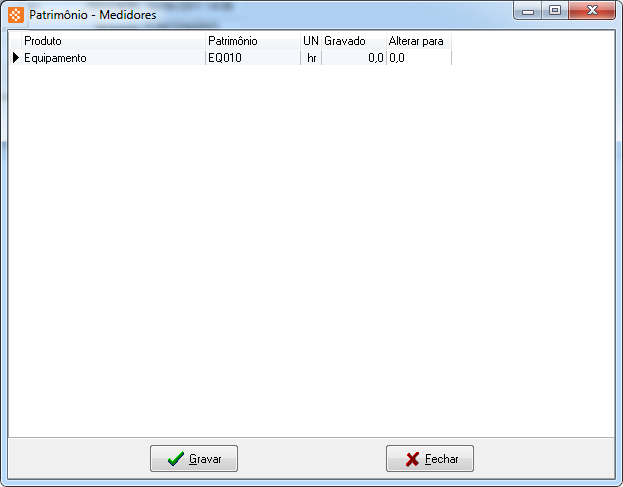
Figura
60 - Formulário para
informação do medidor do Equipamento da Remessa
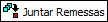 :
Processo utilizado para fazer a junção de remessas. Os itens das outras
remessas da mesma locação serão passados para esta, excluindo as mesmas.
Ao clicar neste processo será aberta a tela "Junção de remessa"
para a escolha das remessas que entrarão no processo de junção. Uma vez
realizado o processo este não poderá ser desfeito. Para ser possível juntar
as remessas, as seguintes condições devem ser observadas:
:
Processo utilizado para fazer a junção de remessas. Os itens das outras
remessas da mesma locação serão passados para esta, excluindo as mesmas.
Ao clicar neste processo será aberta a tela "Junção de remessa"
para a escolha das remessas que entrarão no processo de junção. Uma vez
realizado o processo este não poderá ser desfeito. Para ser possível juntar
as remessas, as seguintes condições devem ser observadas:
Ter a mesma data/hora no campo "Previsão de remessa";
Ter a mesma data/hora no campo "Cobrar a partir de";
Ter a mesma quantidade de dias previstos;
Pertencer a mesma ficha de locação;
A expedição não deve ter sido efetuar;
Remessas aprovadas só devem ser unidas com remessas aprovadas;
Remessa não aprovadas só devem ser unidas com remessas não aprovadas;
Devem estar no mesmo contrato de locação ou este não deve ter sido gerado;
Devem estar na mesma nota fiscal de remessas ou esta não deve ter sido gerada;
Ainda não estarem faturadas.
 : Processo utilizado
para gerar o comprovante de entrega dos equipamentos. Após efetuar o processo
de expedição é possível emitir o comprovante de entrega dos equipamentos.
Ao clicar neste processo será aberta a tela para seleção do tipo de comprovante,
o formato "HTML" deve ser configurado pelo suporte da empresa
Sisloc, o modelo "Padrão" terá as informações básicas da remessa
em formato de recibo e o modelo "Modelo" será feito através
da configuração do modelo de comprovante de entrega (para mais informações
desta configuração clique
aqui).
: Processo utilizado
para gerar o comprovante de entrega dos equipamentos. Após efetuar o processo
de expedição é possível emitir o comprovante de entrega dos equipamentos.
Ao clicar neste processo será aberta a tela para seleção do tipo de comprovante,
o formato "HTML" deve ser configurado pelo suporte da empresa
Sisloc, o modelo "Padrão" terá as informações básicas da remessa
em formato de recibo e o modelo "Modelo" será feito através
da configuração do modelo de comprovante de entrega (para mais informações
desta configuração clique
aqui).
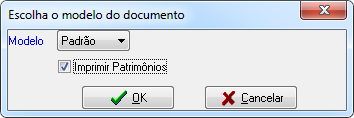
Figura
61 - Formulário para
Seleção do Modelo de Relatório para impressão
de Comprovante de Entrega da Remessa de Equipamentos da Ficha de Locação
|
Se o parâmetro "Indicar Local na Ficha de Locação" estiver marcado o cabeçalho do comprovante apresentará as informações: nome da empresa, telefone e endereço completo, de acordo com o cadastro da pessoa vinculada ao local de estoque relacionado à ficha. Se a ficha não possuir um local vinculado, as informações apresentadas serão da empresa emitente da ficha. Se o seu sistema estiver utilizando a tecnologia três camadas (disponível apenas para Sisloc Premium) então a tela de exportação do relatório será exibida. Se o parâmetro "Imprimir comprovante de entrega somente para remessas já expedidas" estiver marcado, este processo de imprimir o comprovante de entrega somente será habilitado após a expedição da remessa (Status da remessa = "Notas de Remessa a gerar" ou "Remessa concluída"). |
Os seguintes tipos podem ser gerados:
"Padrão": Serão exibidas as informações padrão do sistema:

Figura
62 - Relatório de
Comprovante de Entrega da Remessa de Equipamentos da Ficha de Locação
Serão mostrados os dados do cliente da locação, a data prevista para a devolução, data da entrada do equipamento, local de retirada, contato e os dados do equipamentos da devolução.
"HTML": Este será um relatório em formato HTML, deve ser configurado através do cadastro de "Textos" do sistema (clique aqui para mais informações) com o auxilio do suporte da Sisloc. Caso esta opção seja marcada, será exibida uma opção de "Agrupar produtos iguais" que possibilita agrupar os mesmos equipamentos por quantidade, não separando por ambientes e/ou composição.
"Modelo": Relatório impresso através do sistema de acordo com a configuração de modelo de comprovante de entrega, devolução ou orçamento, clique aqui para mais informações da criação deste modelo.
|
Se o sistema estiver configurado para fazer a leitura por código de barras, na impressão do comprovante de entrega será impresso códigos de barras padrão para a remessa. Este possui a máscara "-1-<número da remessa>" e será utilizado na tela de remessa, devolução rápida do sistema. Clique aqui para mais informações sobre a remessa, devolução rápida. |
 :
Processo utilizado para gerar o romaneio de entrega, que é semelhante
ao comprovante de entrega, porém é um relatório para ser impresso em 'Bobina'
com impressoras especializadas de forma a gastar menos papel. É utilizado
para ser impresso no setor de expedição dos equipamentos com ele os equipamentos
podem ser separados para efetuar a expedição.
:
Processo utilizado para gerar o romaneio de entrega, que é semelhante
ao comprovante de entrega, porém é um relatório para ser impresso em 'Bobina'
com impressoras especializadas de forma a gastar menos papel. É utilizado
para ser impresso no setor de expedição dos equipamentos com ele os equipamentos
podem ser separados para efetuar a expedição.
 :
Processo utilizado para gerar o boletim técnico, que é um manual do equipamento
que pode ser enviado ao cliente com algumas instruções básicas sobre seu
funcionamento e manutenção. O boletim técnico será criado no cadastro
de texto (clique aqui
para mais informações) e deve ser relacionado ao produto que está sendo
locado para que a impressão do boletim possa ser realizada. Será gerado
um boletim técnico para cada patrimônio que esteja associado ao produto,
se a remessa possuir mais de um equipamento com boletim técnico, ao imprimi-lo
serão gerados todos os boletins um após o outro.
:
Processo utilizado para gerar o boletim técnico, que é um manual do equipamento
que pode ser enviado ao cliente com algumas instruções básicas sobre seu
funcionamento e manutenção. O boletim técnico será criado no cadastro
de texto (clique aqui
para mais informações) e deve ser relacionado ao produto que está sendo
locado para que a impressão do boletim possa ser realizada. Será gerado
um boletim técnico para cada patrimônio que esteja associado ao produto,
se a remessa possuir mais de um equipamento com boletim técnico, ao imprimi-lo
serão gerados todos os boletins um após o outro.
Ainda na aba "1-Remessa" ao clicar no processo  poderá ser realizada a impressão do comprovante
de devolução do equipamento, será aberta a tela para seleção do tipo de
comprovante a ser gerado:
poderá ser realizada a impressão do comprovante
de devolução do equipamento, será aberta a tela para seleção do tipo de
comprovante a ser gerado:
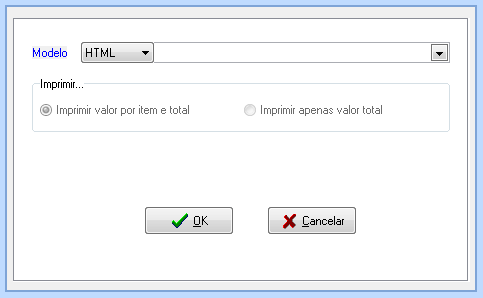
Figura
63 - Formulário de
Configuração para o Relatório de Boletim Técnico
da Remessa de Equipamentos da Ficha de Locação
|
Se o parâmetro "Indicar Local na Ficha de Locação" estiver marcado o cabeçalho do relatório apresentará as informações: nome da empresa, CNPJ, IE, telefones e endereço completo, de acordo com o cadastro da pessoa vinculada ao local de estoque relacionado à ficha. Se a ficha não possuir um local vinculado, as informações apresentadas serão da empresa emitente da ficha. Se o seu sistema estiver utilizando a tecnologia três camadas (disponível apenas para Sisloc Premium) então a tela de exportação do relatório será exibida. |
Os seguintes tipos podem ser gerados:
"Padrão": Serão exibidas as informações padrão do sistema:
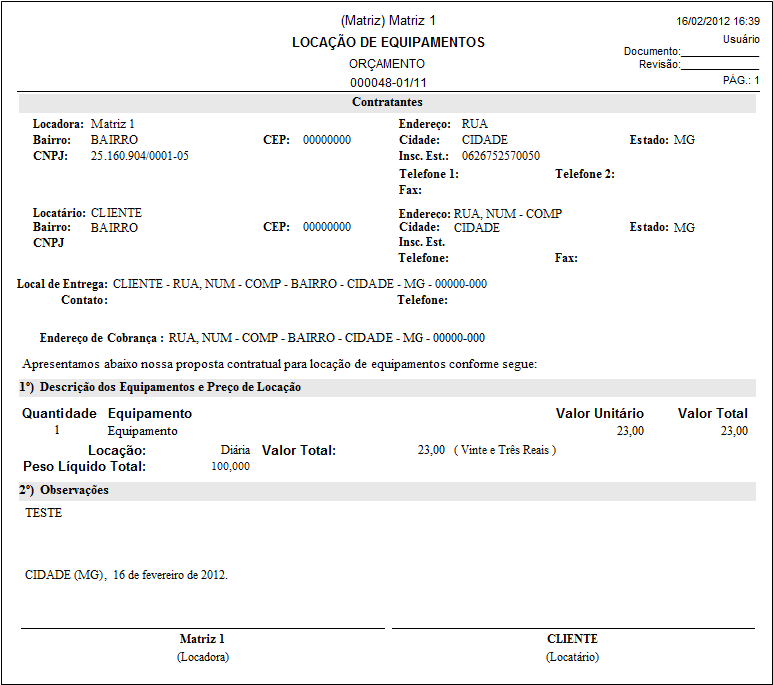
Figura
64 - Relatório Padrão
da Remessa de Equipamentos da Ficha de Locação
Serão mostrados os dados do cliente da locação, a data prevista para a devolução, data da entrada do equipamento, local de retirada, contato e os dados do equipamentos da devolução.
"HTML": Este será um relatório em formato HTML, deve ser configurado através do cadastro de "Textos" do sistema (clique aqui para mais informações) com o auxilio do suporte da Sisloc.
"Modelo": Relatório impresso através do sistema de acordo com a configuração de modelo de comprovante de entrega, devolução ou orçamento, clique aqui para mais informações da criação deste modelo.
Serão exibidas também as opções "Imprimir valor por item e total" e "Imprimir apenas valor total" para definir como serão impressos os valores do comprovante.
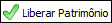 :
Este processo estará disponível quando o parâmetro "Preço de locação
composto" estiver habilitado e quando executado, a expedição poderá
ser realizada mesmo que exista patrimônio não vinculado ao tipo de contrato
da Ficha de Locação. Para desfazer a liberação é necessário clicar no
processo .
:
Este processo estará disponível quando o parâmetro "Preço de locação
composto" estiver habilitado e quando executado, a expedição poderá
ser realizada mesmo que exista patrimônio não vinculado ao tipo de contrato
da Ficha de Locação. Para desfazer a liberação é necessário clicar no
processo .
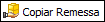 :
Este processo realiza a cópia da remessa:
:
Este processo realiza a cópia da remessa:
São copiados os campos, produtos e valores informados na remessa de origem;
As datas "Cobrar a partir de" e "Previsão remessa" serão preenchidas com data e hora em que o processo foi executado.
 : O processo imprimir é habilitado para remessas
abertas a partir da Ficha de Locação. Quando executado, o mesmo gerará
o Relatório de Documento de Remessa, que tem como objetivo detalhar o
Romaneio de Entrega, exibindo os itens agrupados por "Família"
e "Ambiente" e, também, imagens dos mesmos. Para emitir o relatório,
abra a remessa da ficha de locação e clique no ícone:
: O processo imprimir é habilitado para remessas
abertas a partir da Ficha de Locação. Quando executado, o mesmo gerará
o Relatório de Documento de Remessa, que tem como objetivo detalhar o
Romaneio de Entrega, exibindo os itens agrupados por "Família"
e "Ambiente" e, também, imagens dos mesmos. Para emitir o relatório,
abra a remessa da ficha de locação e clique no ícone:

Figura 64b - Caminho para impressão do Relatório de Documento de Remessa.
Ao clicar no ícone, será exibida a tela de filtros do relatório:
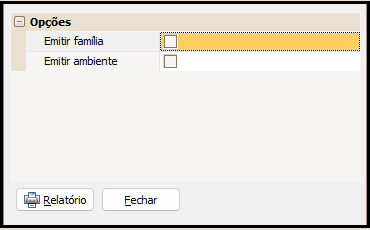
Figura 64c - Filtro do Relatório de Documento de Remessa.
Nesta tela, informe se o relatório exibirá a família e o ambiente do item. No caso da exibição da Família do item, caso em seu cadastro esteja registrada uma imagem, esta imagem será exibida no relatório. Para cadastrar uma imagem, vá até o Cadastro de Família. Após realizar o filtro, clique em "Relatório" para emitir o documento. O documento gerado seguirá o seguinte modelo: Cabeçalho contendo os dados da Empresa, logomarca, obra e projeto; agrupamento de itens por família e detalhamento por ambiente; assinaturas.
|
Este relatório faz controle de versionamento automático, ou seja, a cada relatório emitido para a remessa, uma anotação será gravada. |
Quando o Sisloc está integrado ao OutSystems, dois novos processos serão disponibilizados no grid de processos: "Assinaturas" e "Arquivos":
 : ao clicar no processo "assinaturas", será
possível visualizar as assinaturas coletadas no OutSystems.
: ao clicar no processo "assinaturas", será
possível visualizar as assinaturas coletadas no OutSystems.
 : ao executar o processo "arquivos", é realizada
a busca dos arquivos registrados no OutSystems,
de modo a exibir o caminho para o Dropbox (onde ficam armazenados os arquivos
do OutSystems). Nesta execução, a tela "arquivos" será exibida.
: ao executar o processo "arquivos", é realizada
a busca dos arquivos registrados no OutSystems,
de modo a exibir o caminho para o Dropbox (onde ficam armazenados os arquivos
do OutSystems). Nesta execução, a tela "arquivos" será exibida.
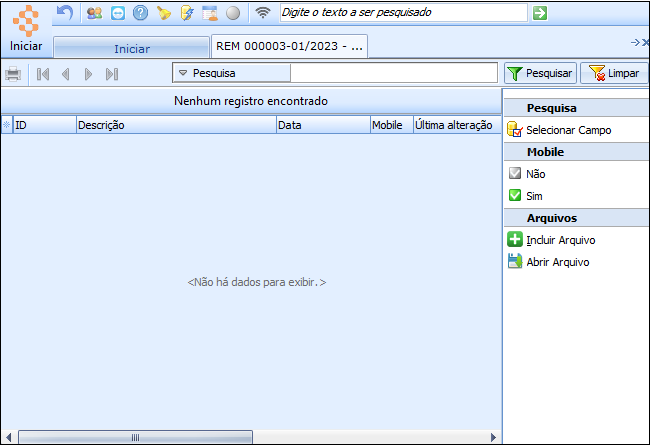
Figura - Tela "Arquivos", da Remessa de Equipamentos.
Nesta tela serão listados os arquivos provenientes do OutSystems ou do Sisloc. O processo "incluir arquivo" permite a inclusão de um item, de modo que o mesmo será disponibilizado, também, no OutSystems. Para abrir um arquivo, basta selecionar um registro e executar o processo "abrir arquivo".
Aba "2 Produto"
Nesta aba será possível visualizar os produtos inseridos na remessa. Esta aba serve apenas para visualização, não sendo possível fazer a inclusão ou alteração, para isso é necessário acessar o processo "Itens da remessa" na aba "1 Remessa de Equipamentos".
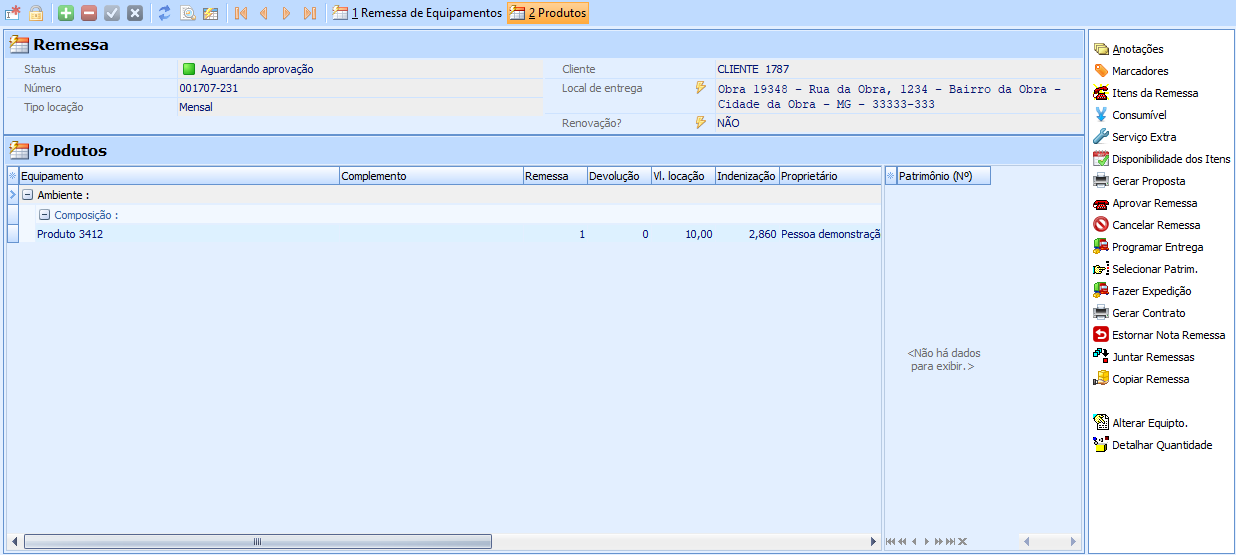
Figura
65 - Tela de cadastro
de Remessa de Equipamentos da Ficha de Locação, aba "2-Produtos"
Processo:
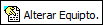 : Esse processo possibilita
ao usuário registrar um equipamento de expedição diferente ao que
foi registrado na proposta/orçamento de locação. Esta situação acontece
as vezes, pois o produto orçado não está disponível no momento, mas
existe outro que pode realizar o trabalho sem diferenças. Ao acionar
esse processo e escolher o equipamento de expedição diferente do equipamento
da proposta/orçamento, o sistema passa a considerar o escolhido para
expedição como o principal. O equipamento da proposta guardado como
histórico é utilizado em todos os documentos enviados para o cliente.
O processo fica habilitado após a aprovação de remessa que tenha ao
menos um equipamento. Estas regras são válidas também para o todo
o processo de controle de parte diária.
: Esse processo possibilita
ao usuário registrar um equipamento de expedição diferente ao que
foi registrado na proposta/orçamento de locação. Esta situação acontece
as vezes, pois o produto orçado não está disponível no momento, mas
existe outro que pode realizar o trabalho sem diferenças. Ao acionar
esse processo e escolher o equipamento de expedição diferente do equipamento
da proposta/orçamento, o sistema passa a considerar o escolhido para
expedição como o principal. O equipamento da proposta guardado como
histórico é utilizado em todos os documentos enviados para o cliente.
O processo fica habilitado após a aprovação de remessa que tenha ao
menos um equipamento. Estas regras são válidas também para o todo
o processo de controle de parte diária.
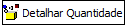 : Esse processo exibe
uma consulta com as quantidades por almoxarifado do equipamento que
está selecionado na tabela ao lado.
: Esse processo exibe
uma consulta com as quantidades por almoxarifado do equipamento que
está selecionado na tabela ao lado.
Aba "3 - Serviços"
Nesta aba serão mostrados os serviços prestados nessa remessa, através desta tela não será possível incluir novos serviços, para isso é necessário executar o processo da aba "1 Remessa de Equipamentos".
Figura
66 - Tela de cadastro
da Remessa de Equipamentos da Ficha de Locação, aba "3-Serviços"
|
Após executar os processos da tela, os botões do mesmo serão modificados para que seja feito o estorno. Para estornar basta clicar no mesmo processo. No caso da tela de remessa existe a exceção do botão de processo "Contrato de locação", que após executá-lo o processo abaixo dele ficará habilitado e este será utilizado para o estorno. |